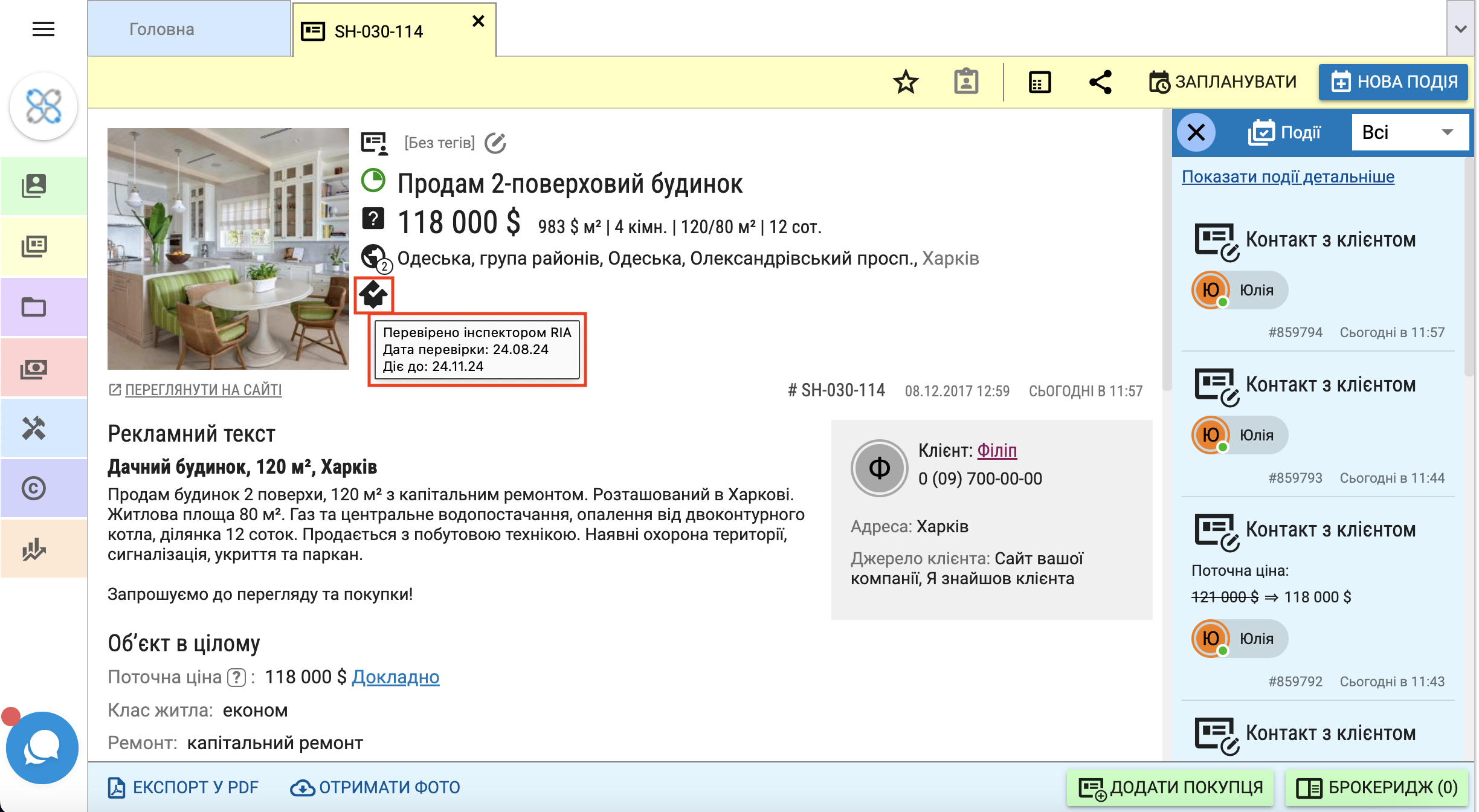Для того, щоб публікувати оголошення на рекламному порталі у вас має бути створений акаунт (кабінет) на DIM.RIA, який потрібно з'єднати з акаунтом в системі Plektan.
При цьому у вашому кабінеті на DIM.RIA має бути активованим комерційний пакет і ви маєте бути адміном Агенції Нерухомості на DIM.RIA.
Для того щоб співробітники вашої Агенції Нерухомості публікували оголошення на DIM.RIA в акаунт компанії виконайте послідовність дій, відповідно до правил DIM.RIA, які можна переглянути за наданим посиланням.
Підключення порталу DIM.RIA
Для налаштування публікації оголошень з системи Plektan на DIM.RIA потрібно виконати в кабінеті директора, або співробітника з відповідними правами наступну послідовність дій : в Меню перейдіть до "Компанія" - "Налаштування".
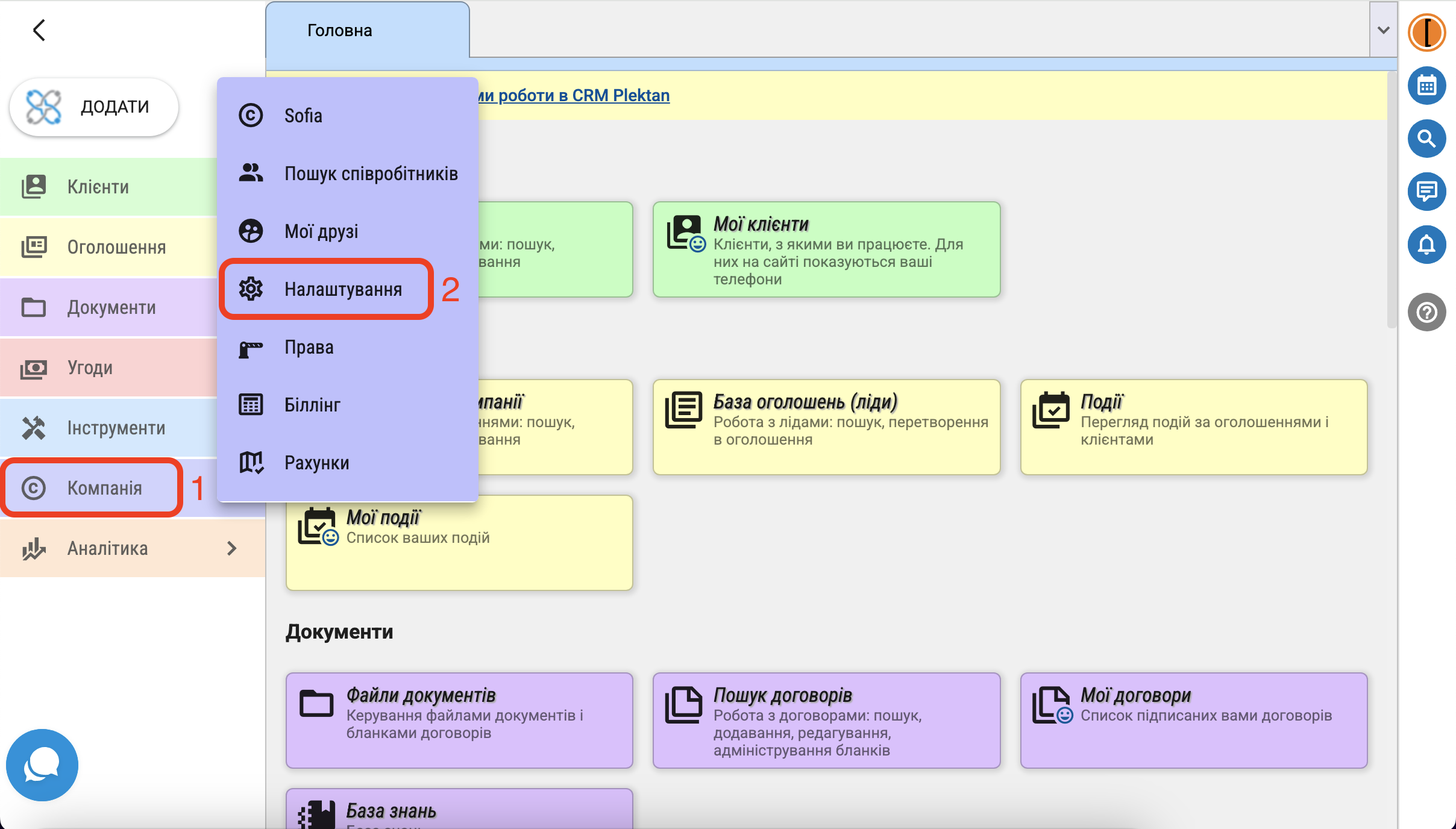 Автоматично відкриється сторінка "Налаштування" - "Актуальність", на якій оберіть - "Публікація оголошень".
Автоматично відкриється сторінка "Налаштування" - "Актуальність", на якій оберіть - "Публікація оголошень".
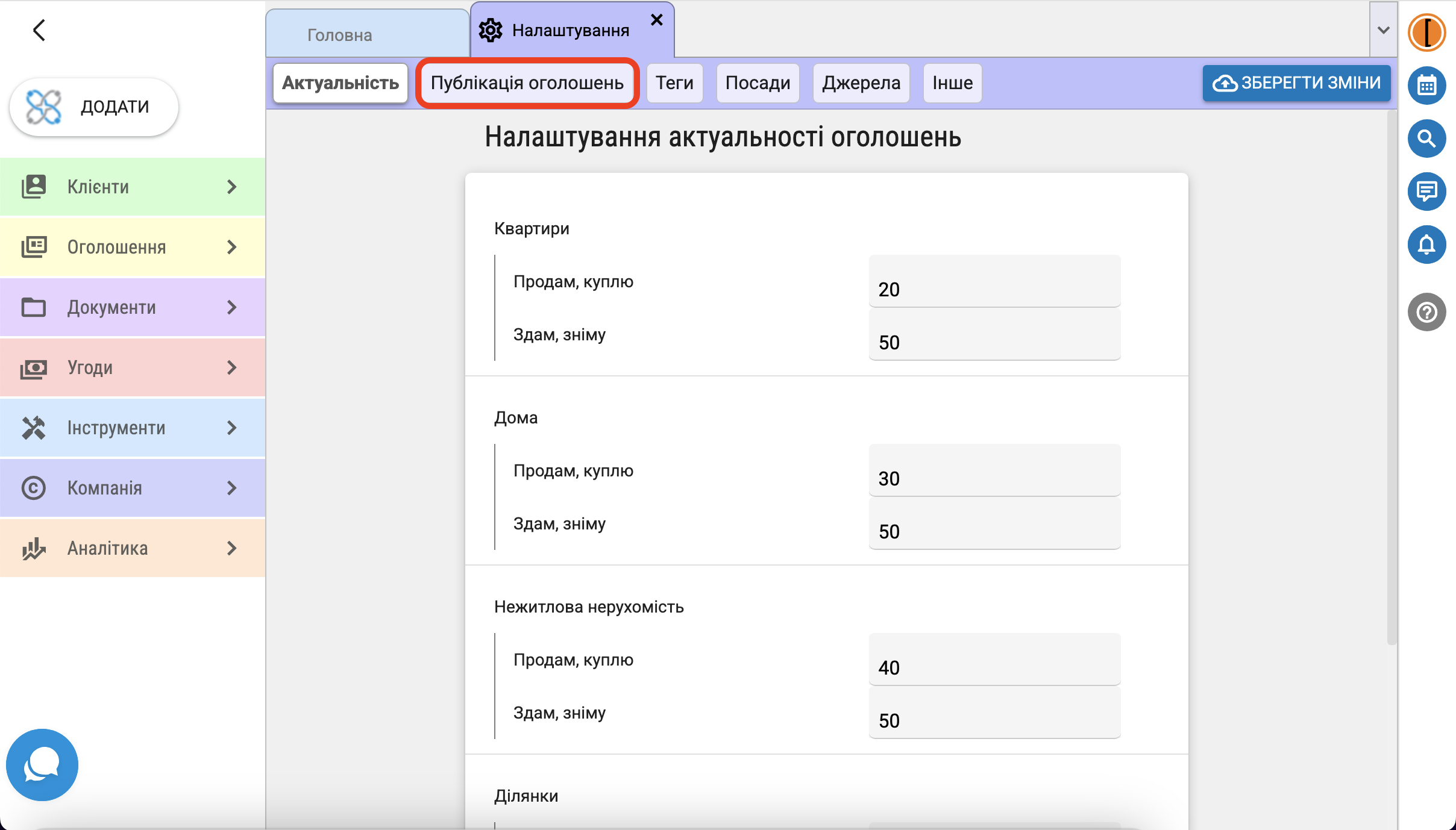 Відобразиться перелік всіх порталів, на які можлива публікація. На картці рекламного порталу DIM.RIA натисніть перемикач,
Відобразиться перелік всіх порталів, на які можлива публікація. На картці рекламного порталу DIM.RIA натисніть перемикач,
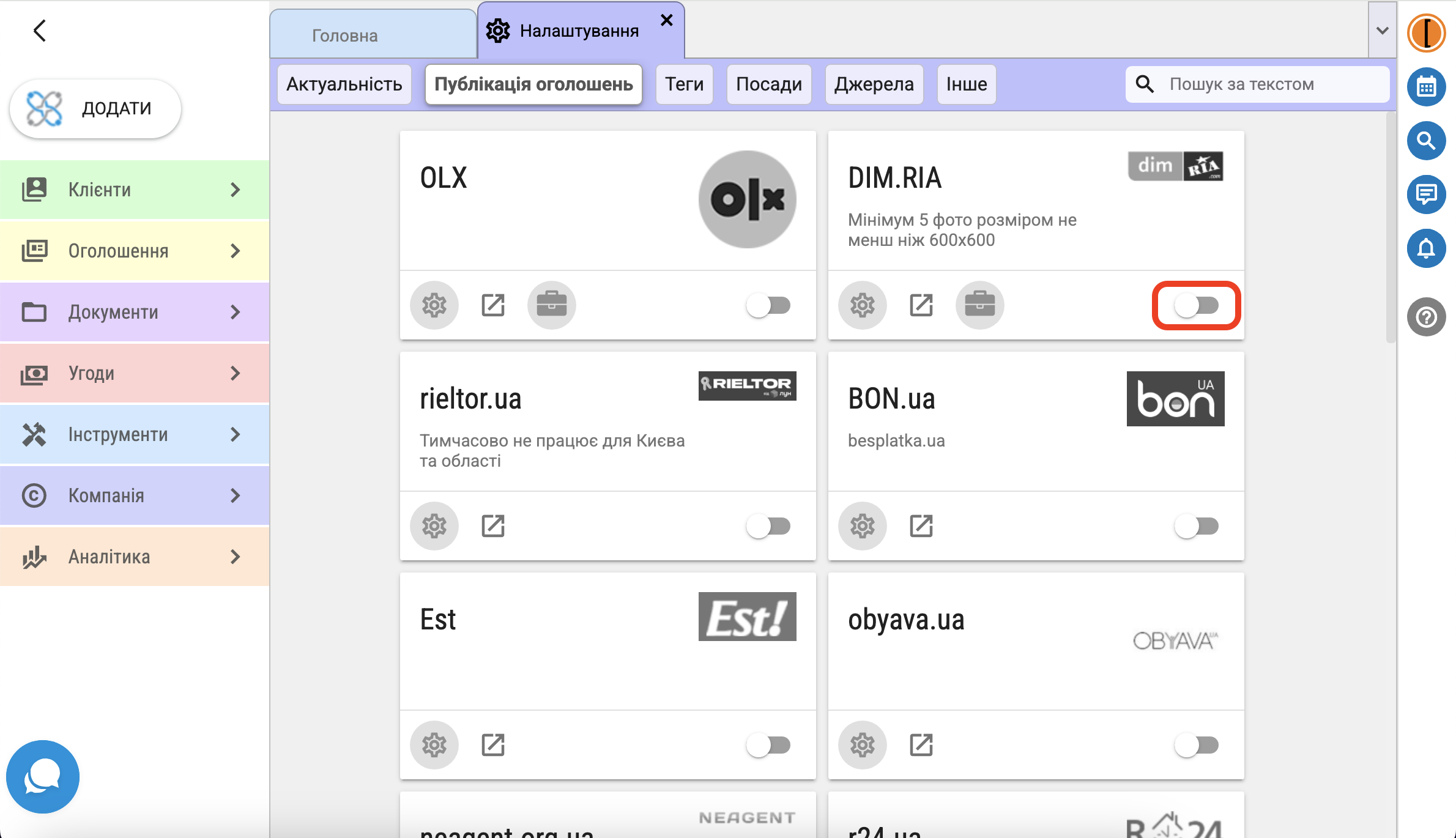
після чого автоматично відкриється вікно: Налаштування DIM.RIA, в якому можна налаштувати вивантаження оголошень за:
- Feed (XML-файл)
- API
Наразі ви можете обрати один із вказаних варіантів вивантаженя або обидва одночасно.
Підключення за Feed (XML-файл)
У відкритому вікні Налаштування DIM.RIA під написом Налаштування DIM.RIA знаходиться Feed.

Після цього зробіть налаштування у відкритому вікні для DIM.RIA залежно від того, який варіант публікації Ви вибрали: автоматичний чи ручний.
За бажанням встановіть термін публікації оголошень на портал (кількість днів, впродовж яких оголошення буде рекламуватися).
Підключення за API
1. Зверніться до менеджера DIM.RIA та отримайте від нього API-key вашого акаунта на DIM.RIA, в який ви плануєте публікувати оголошення із системи.
2. У відкритому вікні Налаштування DIM.RIA в полі API-key зазначте отриманий від менеджера DIM.RIA ключ.
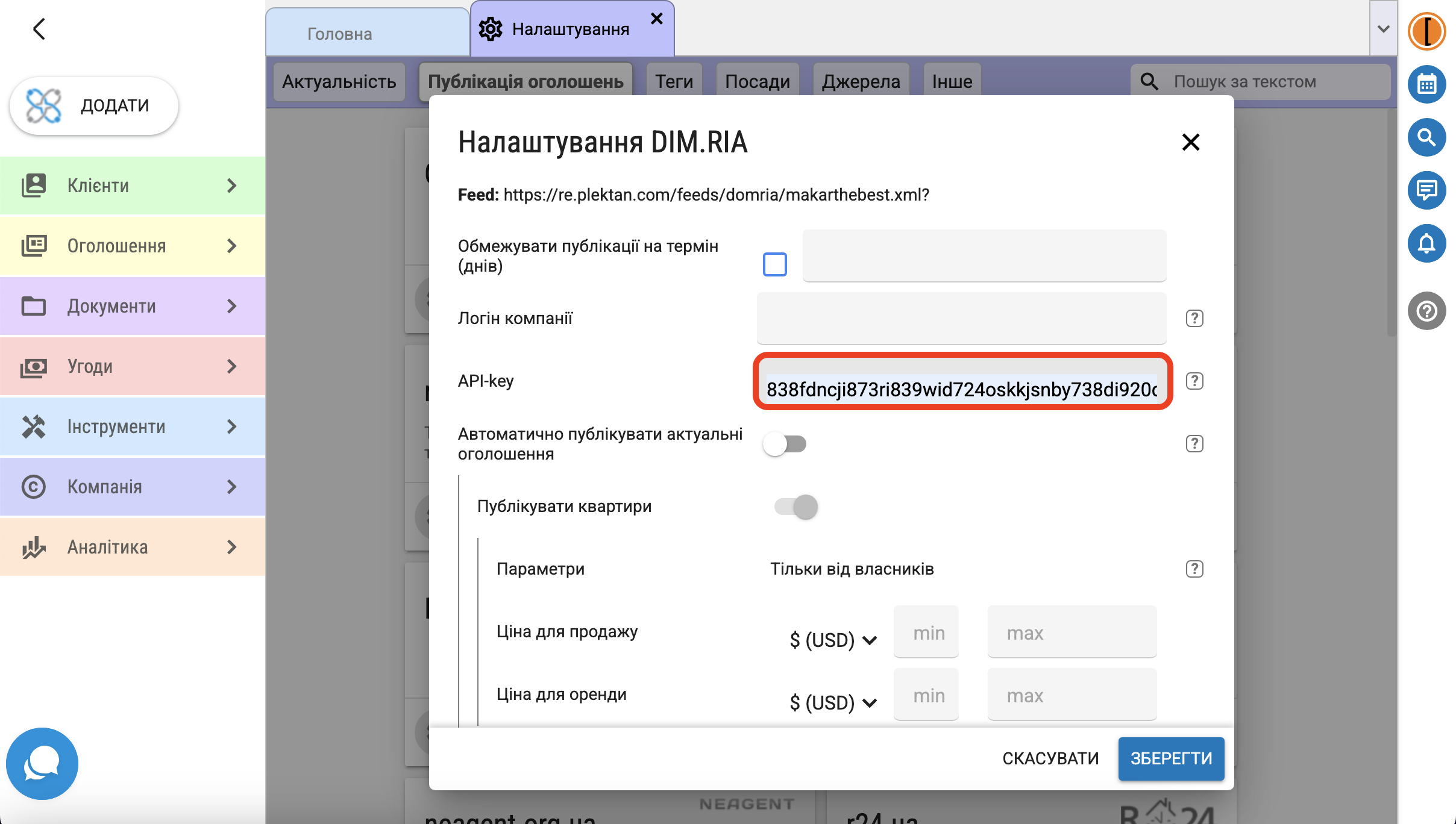
3. Заповніть поле Логін компанії для якого отримали API-key. Це може бути ел. пошта або номер телефону, за якими ви реєструвалися на DIM.RIA.
4. За бажанням встановіть термін публікації оголошень на портал (це кількість днів, впродовж яких оголошення буде рекламуватися).
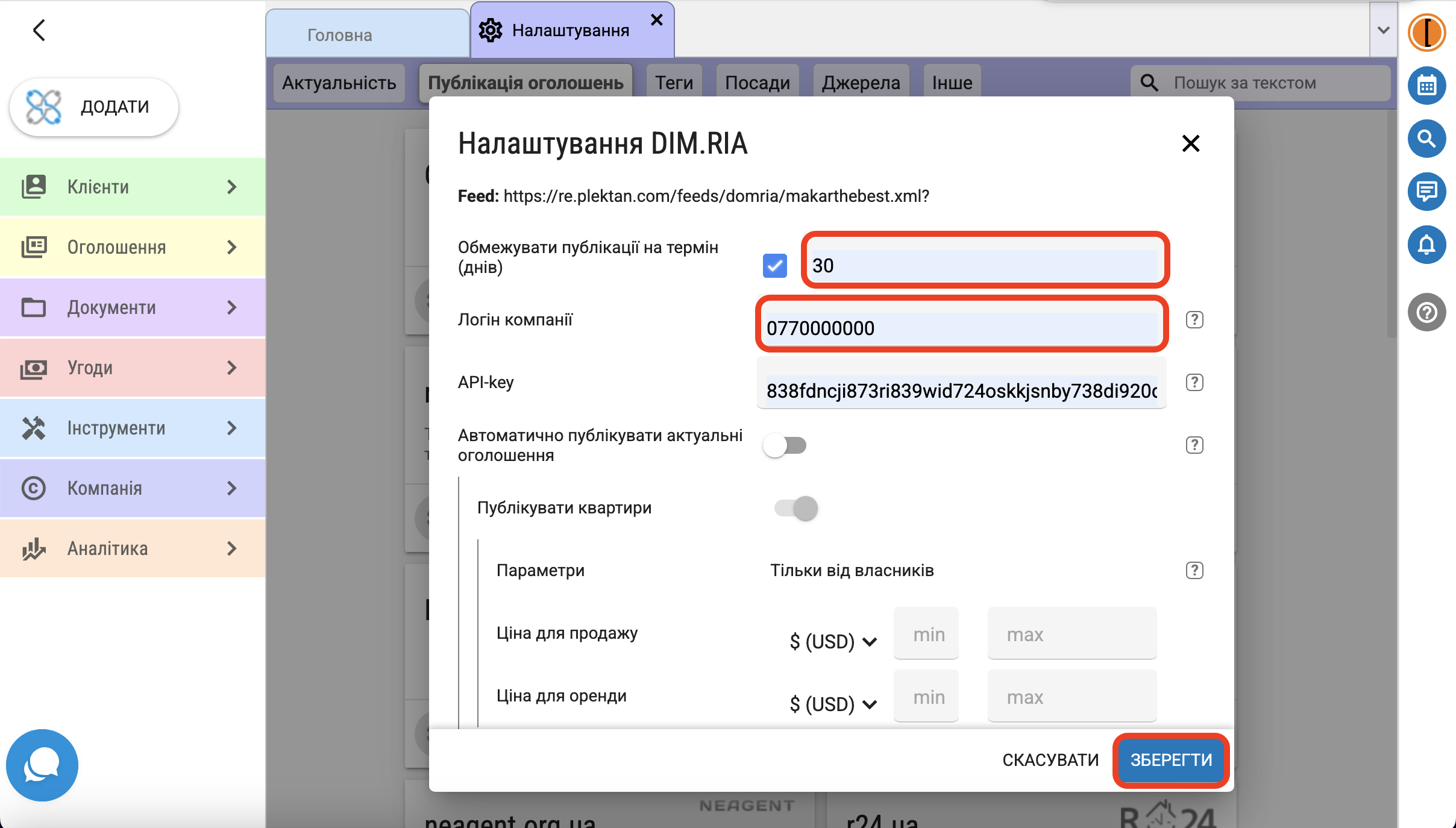
5. Зробіть подальші налаштування у відкритому вікні для DIM.RIA залежно від того, який варіант публікації Ви вибрали: автоматичний чи ручний та натисніть кнопку "Зберегти".
Публікація оголошень співробітника
Для того, щоб при публікації оголошень співробітника дзвінки надходили співробітнику, а не керівнику, потрібно в акаунті співробітника прописати у Зовнішніх зв'язках його Номер Телефона або Email, який він використовує для авторизації на DIM.RIA (вони були вказані при реєстрації на DIM.RIA).
Для того, щоб зазначити логін кабінету співробітника на DIM.RIA, виберіть "Профіль"- "Мої налаштування"
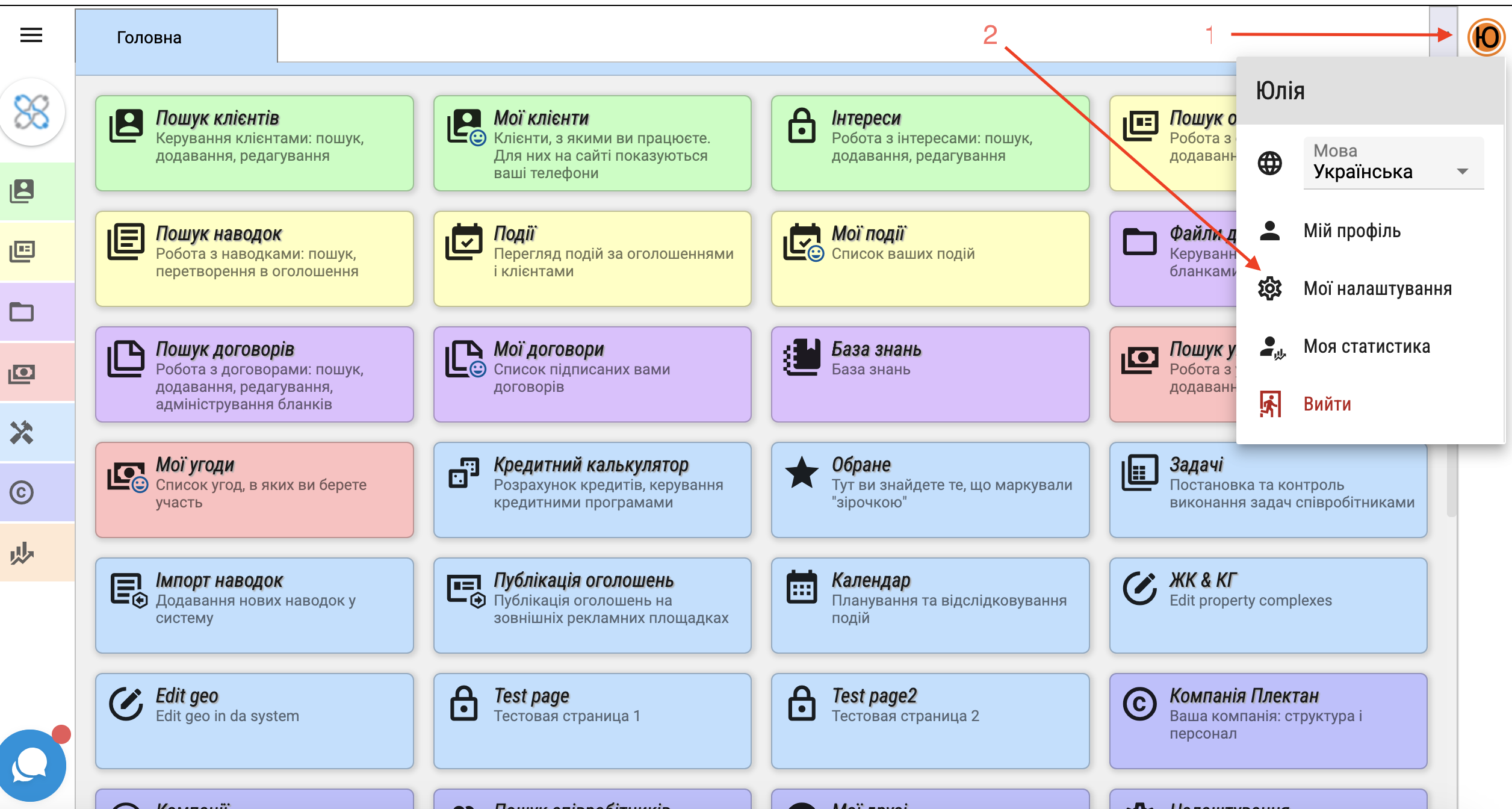
та в полі Логін на DIM.RIA пропишіть Номер Телефона або Email співробітника на DIM.RIA й натисніть "Зберегти зміни".
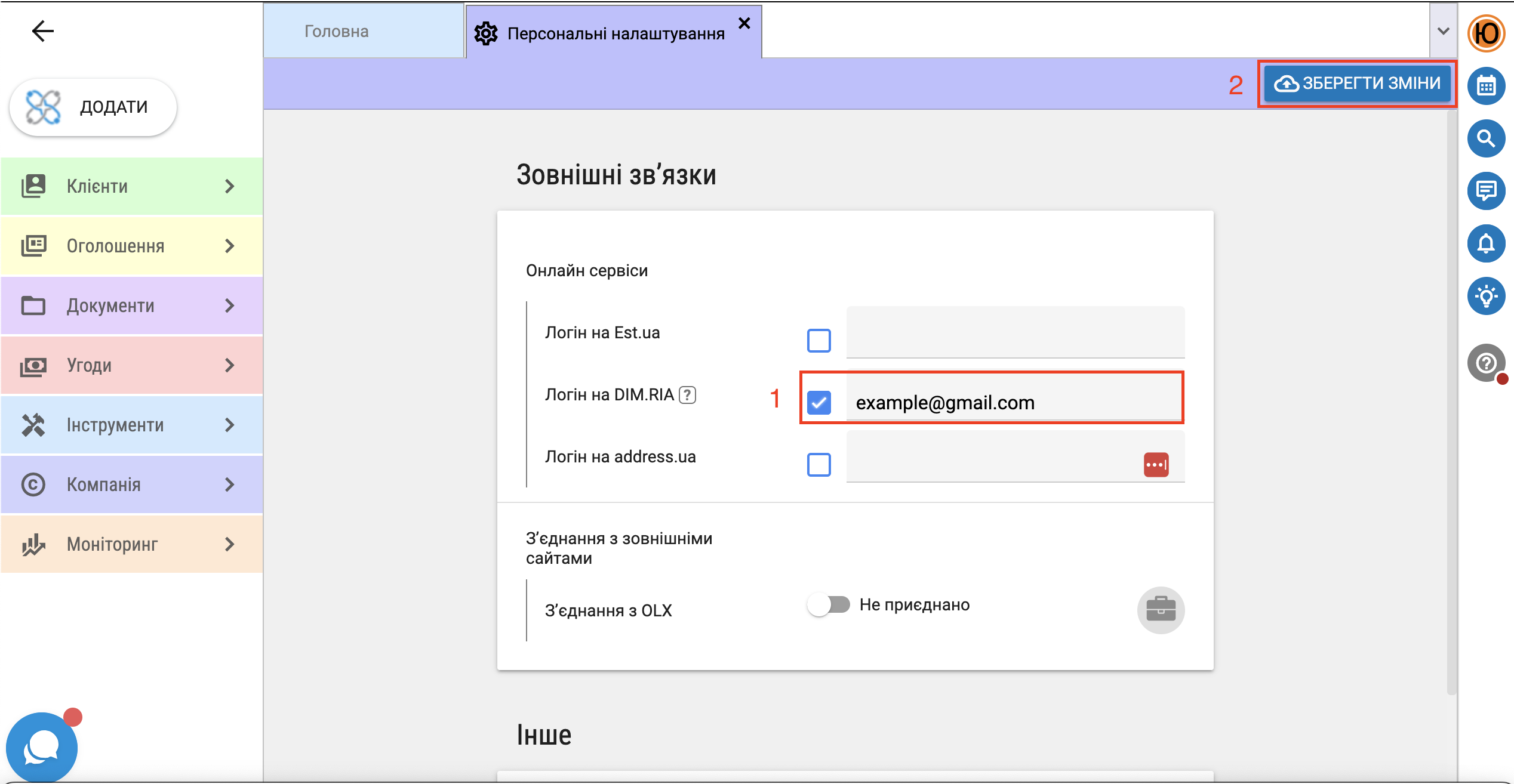
При цьому, автоматично чи вручну відправляти оголошення на рекламу для співробітника буде залежати від налаштувань, які були зроблені в акаунті компанії при підключенні порталу DIM.RIA.
Відключення акаунта DIM.RIA
Для того, щоб відключити публікацію оголошень на DIM.RIA в Меню виберіть “Компанія” - “Налаштування” -“Публікація оголошень” та на рекламному порталі DIM.RIA натисніть на синій перемикач.
 Має з'явиться вікно-попередження, в якому потрібно вибрати "Вимкнути".
Має з'явиться вікно-попередження, в якому потрібно вибрати "Вимкнути".
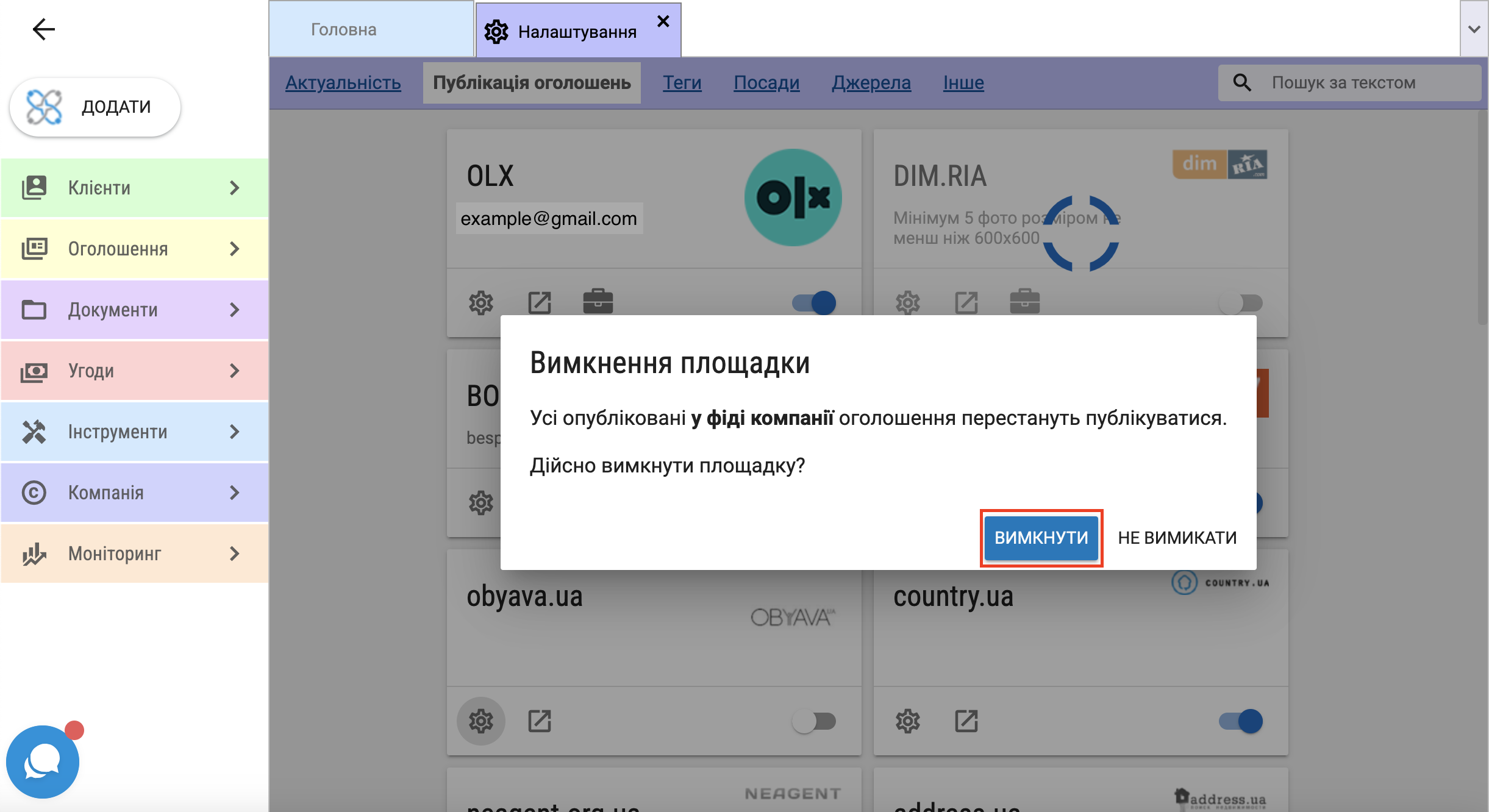
Якщо все буде зроблено вірно, на рекламному порталі DIM.RIA перемикач стане сірого кольору.
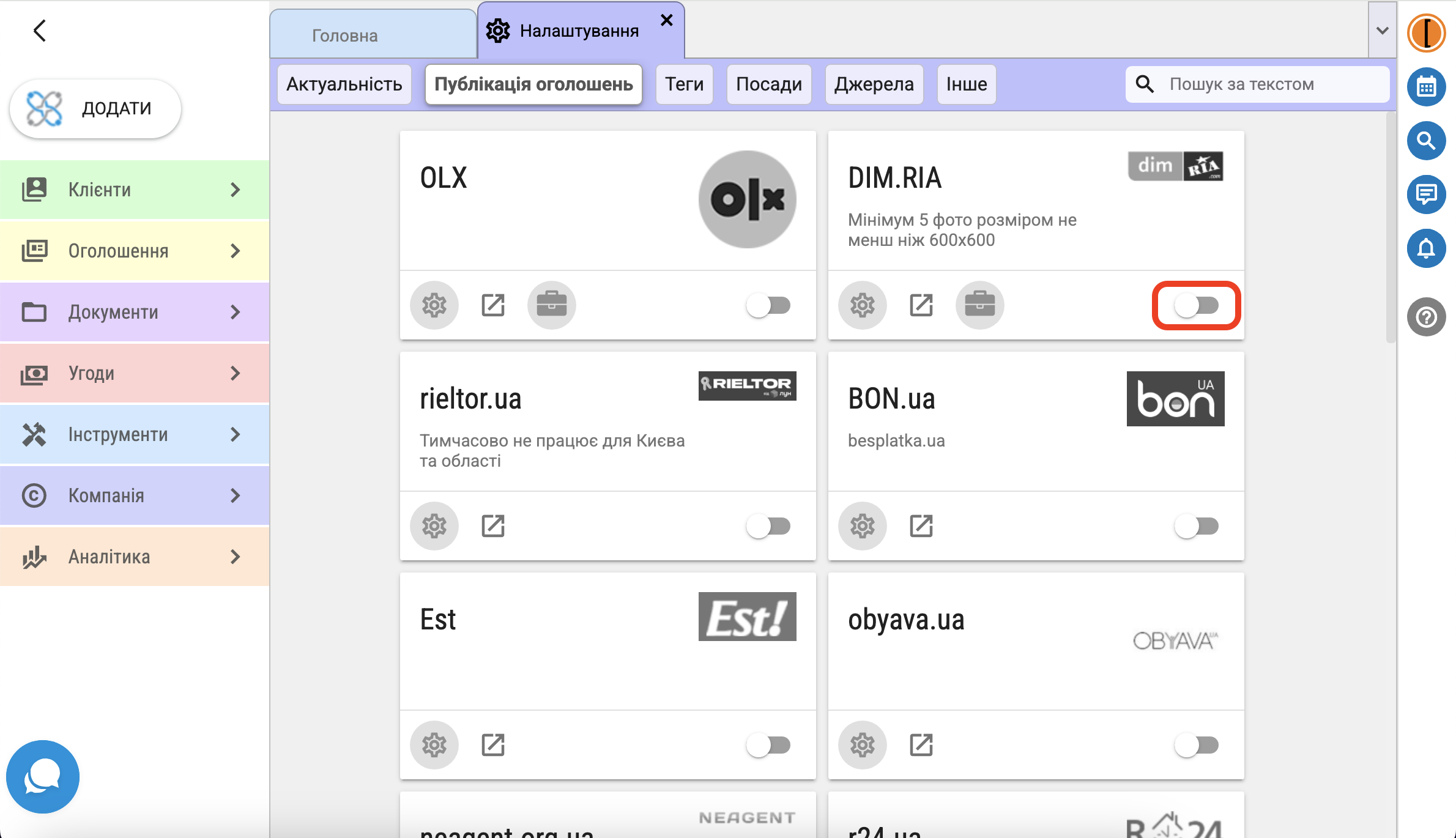
Для відключення акаунта співробітника на DIM.RIA потрібно вибрати "Профіль"- "Мої налаштування", очистити поле Логін на DIM.RIA та "Зберегти зміни". Якщо все буде зроблено вірно, поле рекламного порталу DIM.RIA в "Моїх налаштуваннях" буде пустим.

Заміна акаунта DIM.RIA
Якщо виникає необхідність замінити підключений акаунт DIM.RIA, то у випадку з акаунтом компанії потрібно вибрати “Компанія” - “Налаштування” -“Публікація оголошень” та на рекламному порталі DIM.RIA натиснути кнопку "Налаштування".
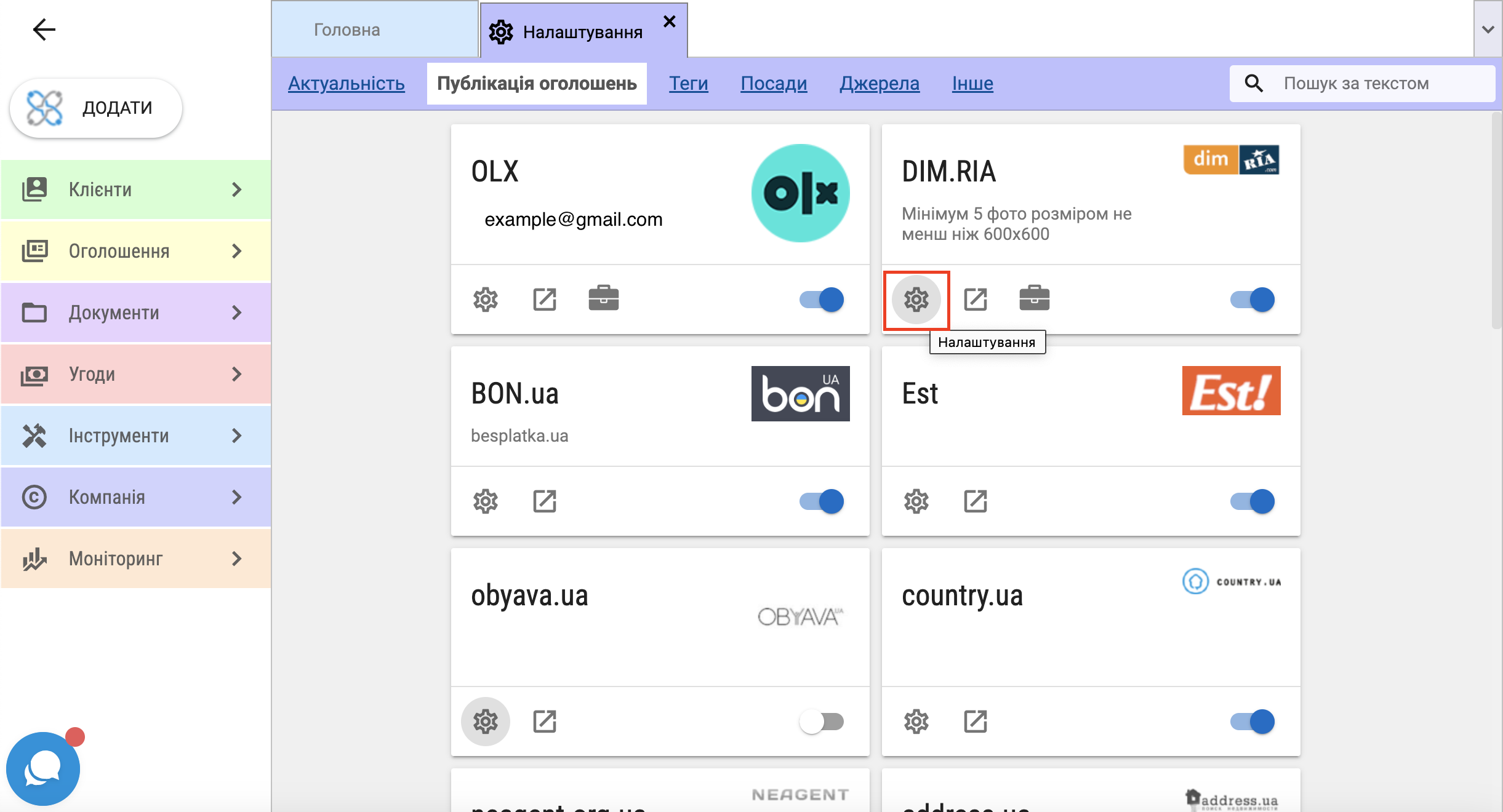
У відкритому вікні Налаштування DIM.RIA потрібно замінити наявний логін на DIM.RIA на новий та "Зберегти".
Якщо потрібно замінити підключений акаунт DIM.RIA співробітника, то потрібно вибрати "Профіль"- "Мої налаштування" та в полі Логін на DIM.RIA зазначити новий логін на DIM.RIA замість наявного та натиснути "Зберегти зміни".
Водяний знак/логотип
Тому для розміщення логотипа на оголошеннях, які публікуються системою Plektan на DIM.RIA Вам потрібно буде звернутися до свого менеджера DIM.RIA.
Валідація оголошень
Для оптимізації процесу вивантаження оголошень системою Plektan здійснюється перевірка на відповідність вимог публікації оголошень на DIM.RIA по таким параметрам, як
- кількість фото (від 5 до 50 - для квартир та кімнат, від 5 до 100 - для будинків),
- кількість фото (від 3 до 50 - для комерційної нерухомості, ділянок, гаражів),
- розмір фото (min 600х600),
- зазначення вулиці (крім ділянок та гаражів),
- номер будинку (для квартир та кімнат),
- номер телефона/email (користувач має бути співробітником АН),
- ціна (для будинків за об'єкт),
- тип нерухомості.
Особливості публікації оголошень
В момент активації в налаштуваннях компанії порталу DIM.RIA в системі створюється та зберігається Feed. Після того як оголошення в системі Plektan відправлено на публікацію, дані оголошення перевіряються системою та додаються у Feed протягом 15-20 хвилин. Внесені в оголошення зміни, наприклад зміна ціни, також оновлюються у Feed протягом 15-20 хвилин. Після цього рекламний портал "забирає" Feed, опрацьовує та публікує нові оголошення, а в оголошеннях, опублікованих раніше, відображає зміни, внесені в системі Plektan.
Залишок публікацій на DIM.RIA
Слідкувати за тим, скільки залишилося публікацій на DIM.RIA можна в модулі "Публікація оголошень" за кнопкою "Інформація про пакети".
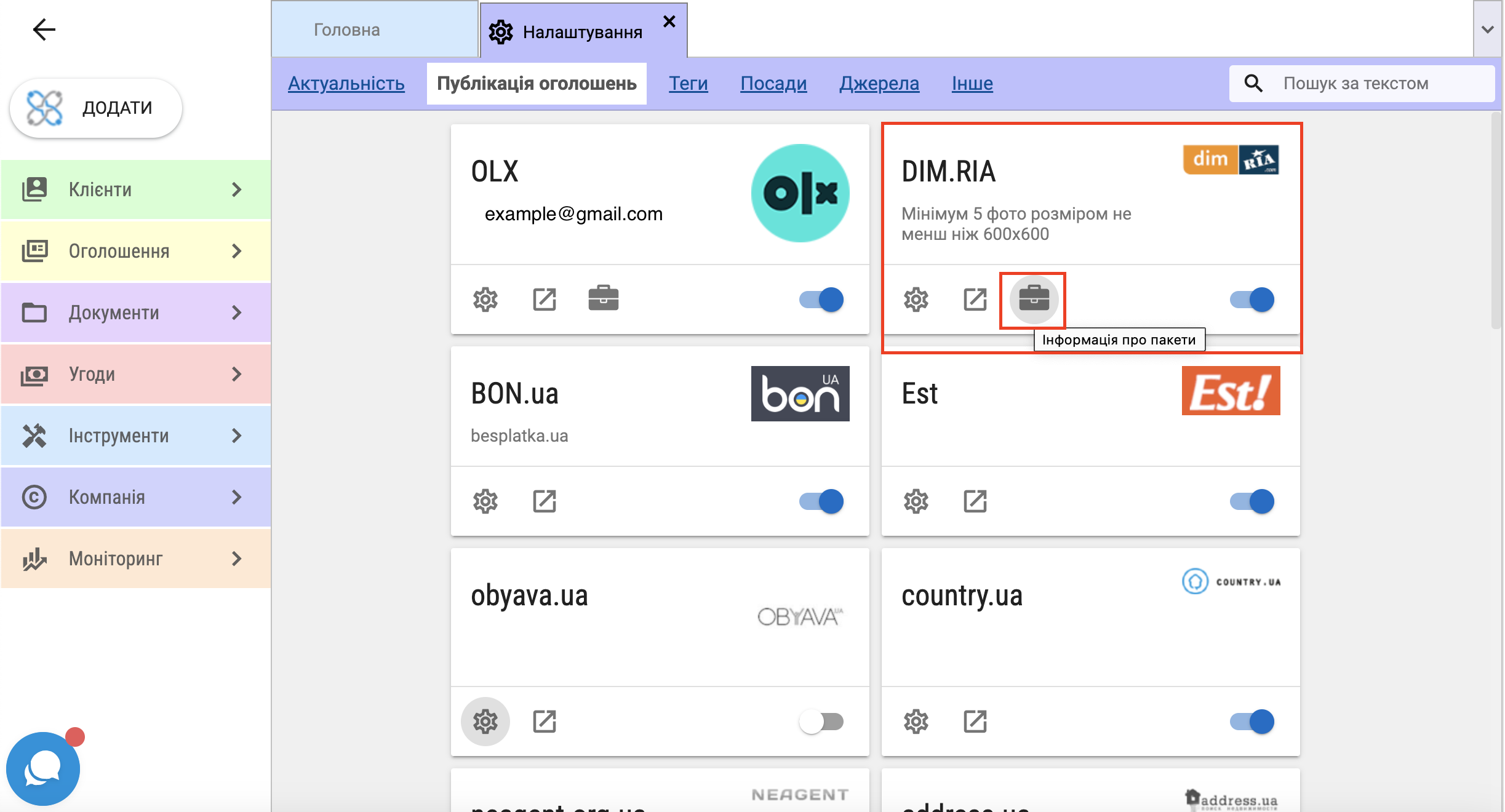
При натисканні кнопки "Інформація про пакети" буде відкрито вікно "Черга доступних пакетів".
У випадку наявних публікацій в даному вікні буде зазначено повну інформацію про пакети (назва, залишок публікацій, дата та час до яких пакет є активним, локації та категорії).
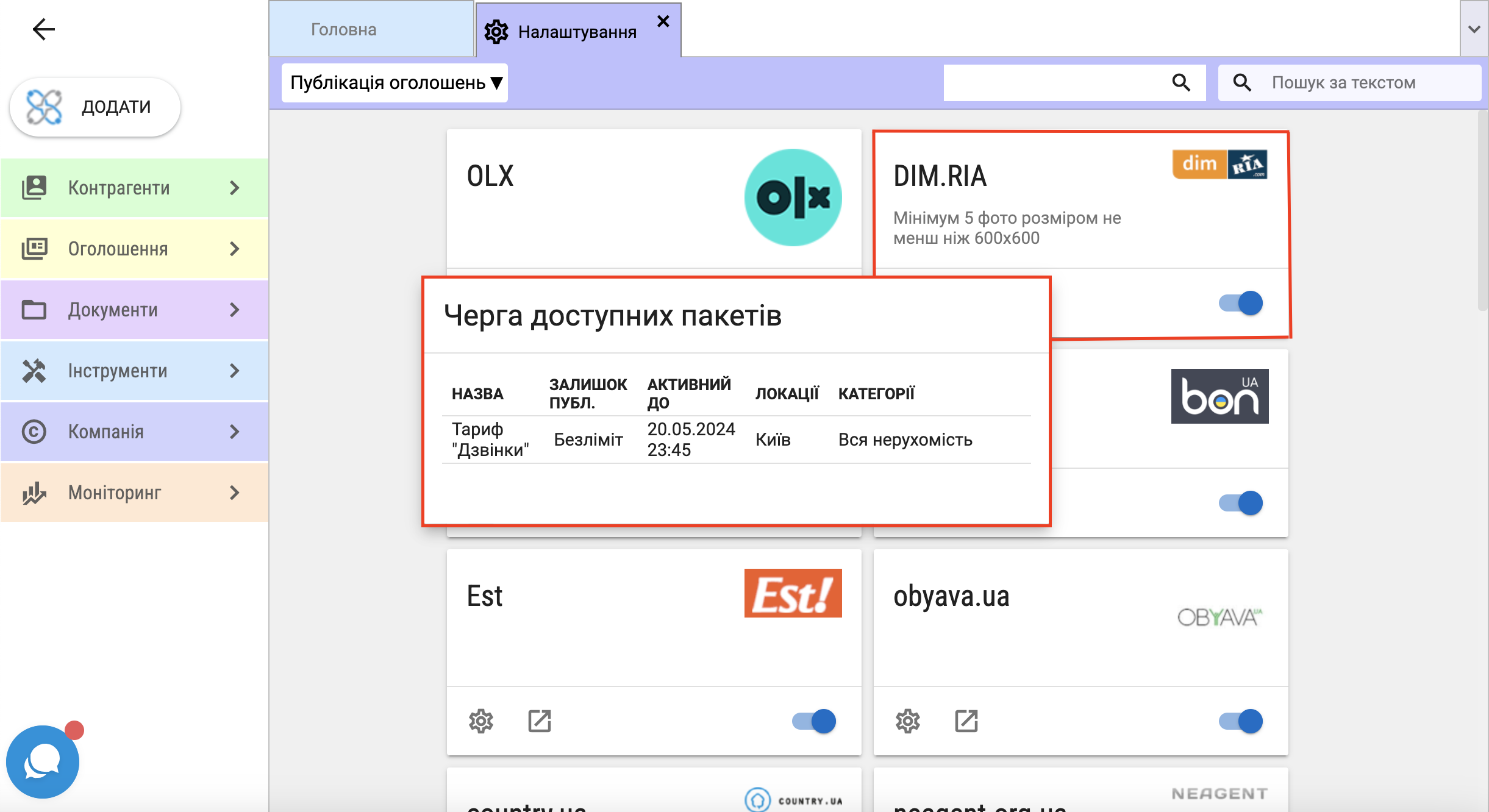
Якщо доступних публікацій на DIM.RIA немає, то буде зазначено, що "Активні пакети не знайдено".

Після закінчення публікацій, користувач, який має доступ до налаштувань публікацій, отримає системне повідомлення про те, що публікації закінчилися.
Підняття оголошення в топ, замовлення перевірки на DIM.RIA та пошук дублікатів на DIM.RIA.
Для будь-якого оголошення, опублікованого на DIM.RIA з системи, доступні наступні дії:
- Підняти в топ на DIM.RIA
- Пошук дублікатів на DIM.RIA
- Замовити перевірку на DIM.RIA
Виберіть в меню "Оголошення" - "Пошук оголошень" та в "Списку оголошень" або в "Оголошення докладно" перейдіть до "Нова подія" - "Налаштування публікацій". На рекламному порталі DIM.RIA натисніть кнопку "Налаштувати публікацію" та оберіть потрібний варіант.
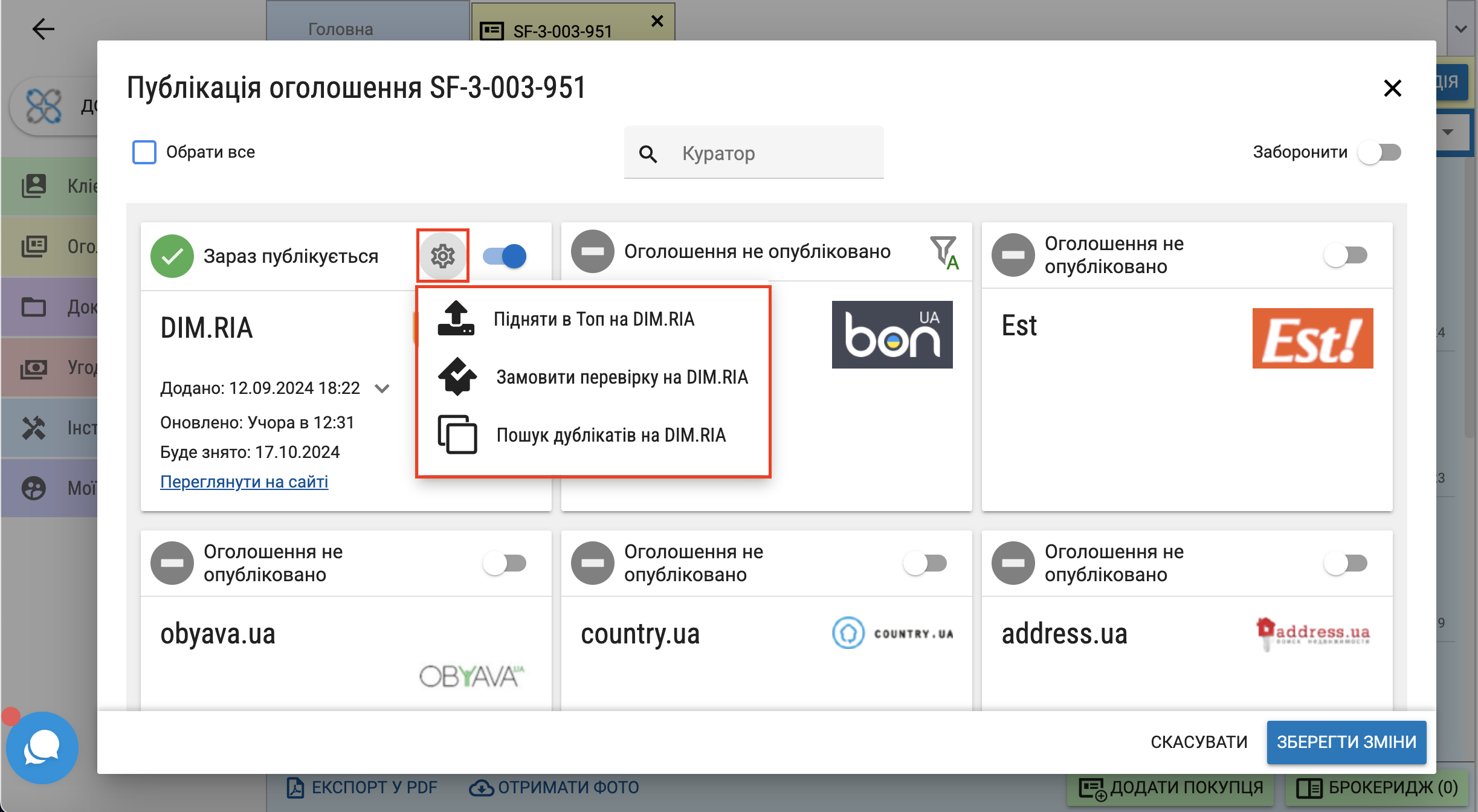
Підняти в Топ на DIM.RIA
Натиснувши в "Налаштуваннях публікації" кнопку "Налаштувати публікацію" - "Підняти в Топ на DIM.RIA" відбудеться перехід на сайт DIM.RIA. Якщо ви не були авторизовані на даному рекламному порталі, відкриється сторінка, де потрібно ввести логін та пароль для входу в кабінет DIM.RIA.
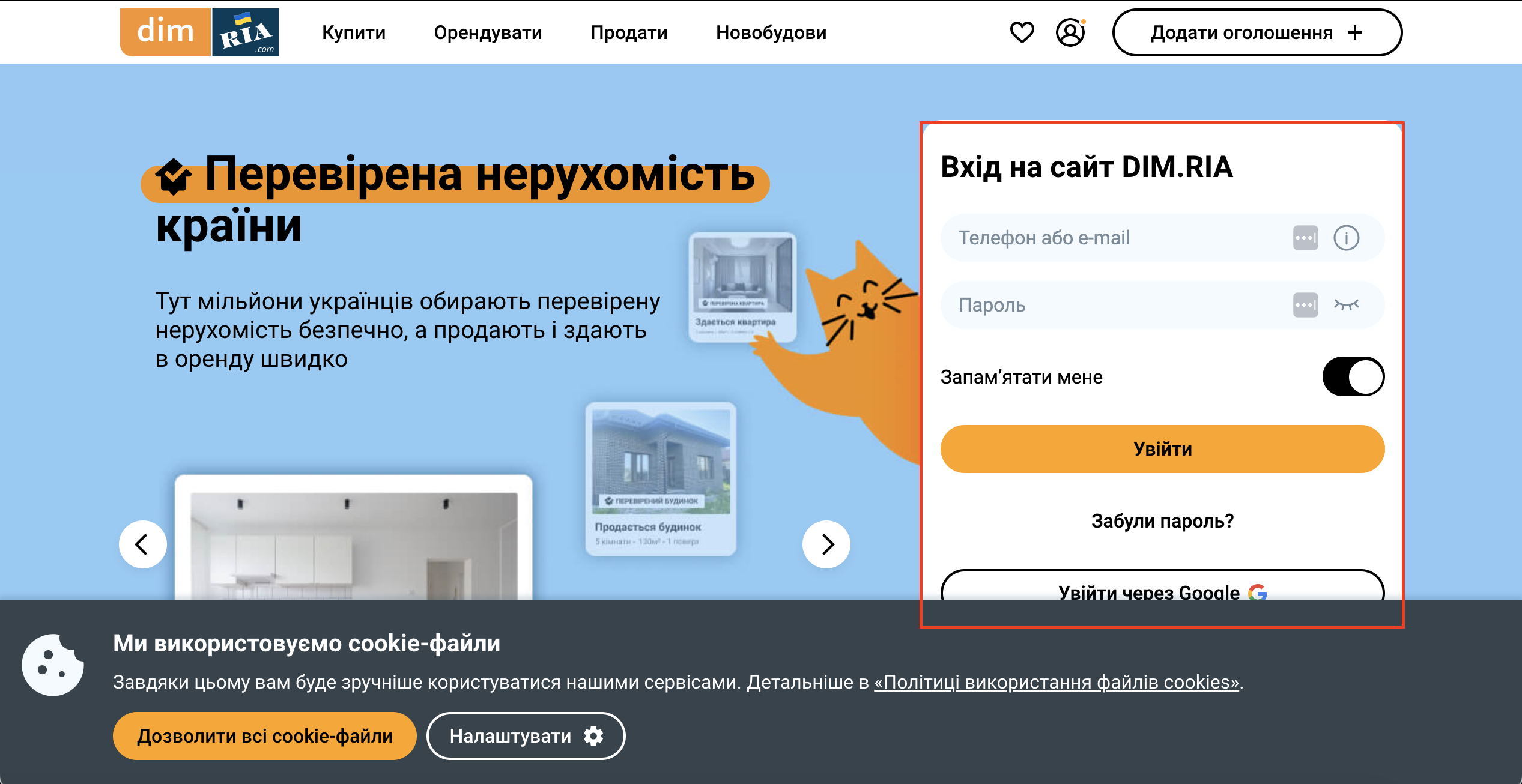
Після авторизації буде відкрито сторінку DIM.RIA, на якій можна буде обрати місце в пошуку серед запропонованих варіантів.
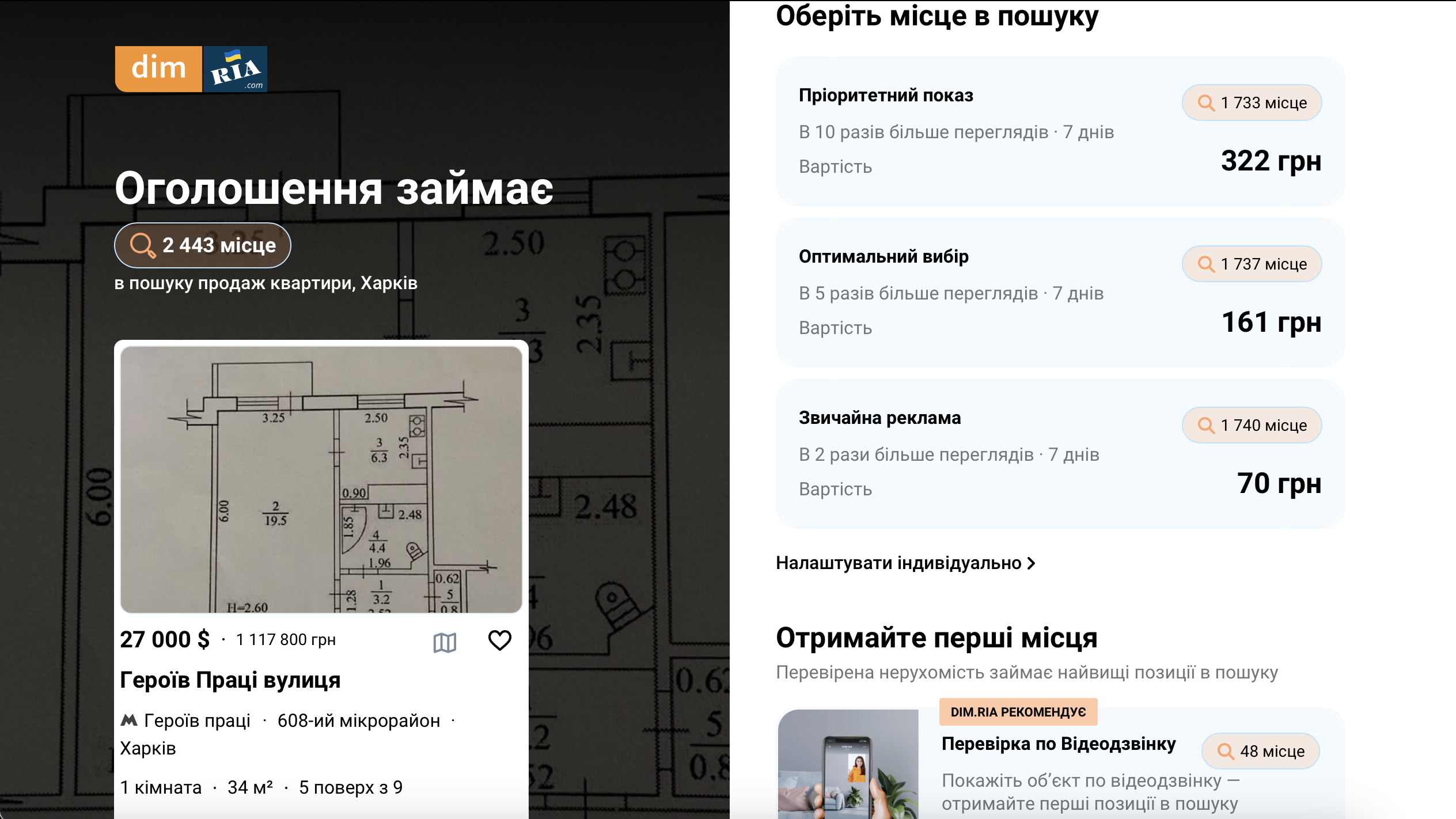
Пошук дублікатів на DIM.RIA
Кнопка "Налаштувати публікацію" -"Пошук дублікатів на DIM.RIA" відображає інформацію про дублі оголошень та допомагає знаходити такі об'єкти. Після її натискання у разі наявності дублів в системі з'явиться повідомлення "Оголошення має дублі".
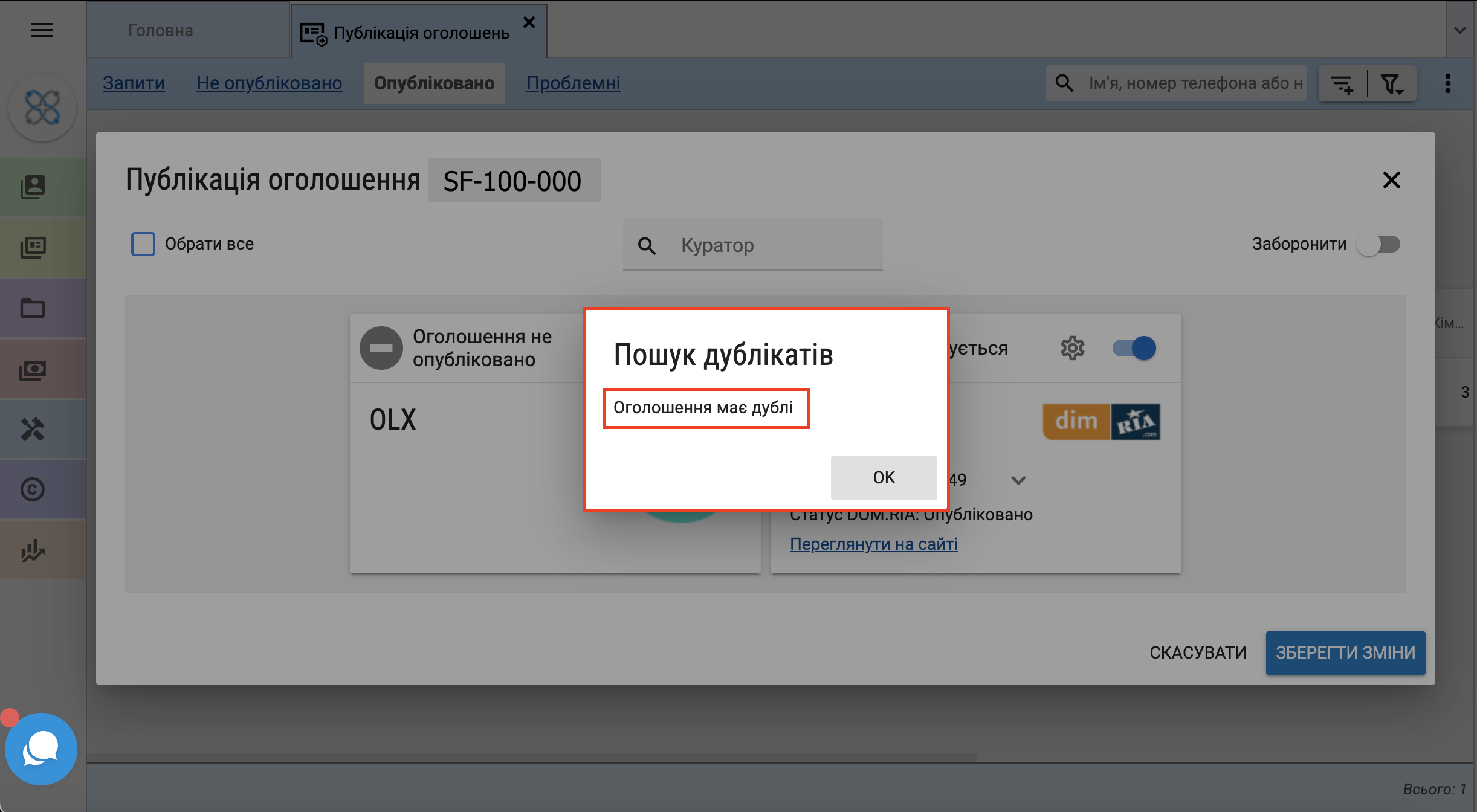
Для перегляду дублів перейдіть до оголошення на DIM.RIA, наприклад, за посиланням "Переглянути на сайті". Під блоком з контактами продавця буде вказана кількість пропозицій цього об'єкта та надана можливість відкрити детальну інформацію щодо кожного з дублікатів.
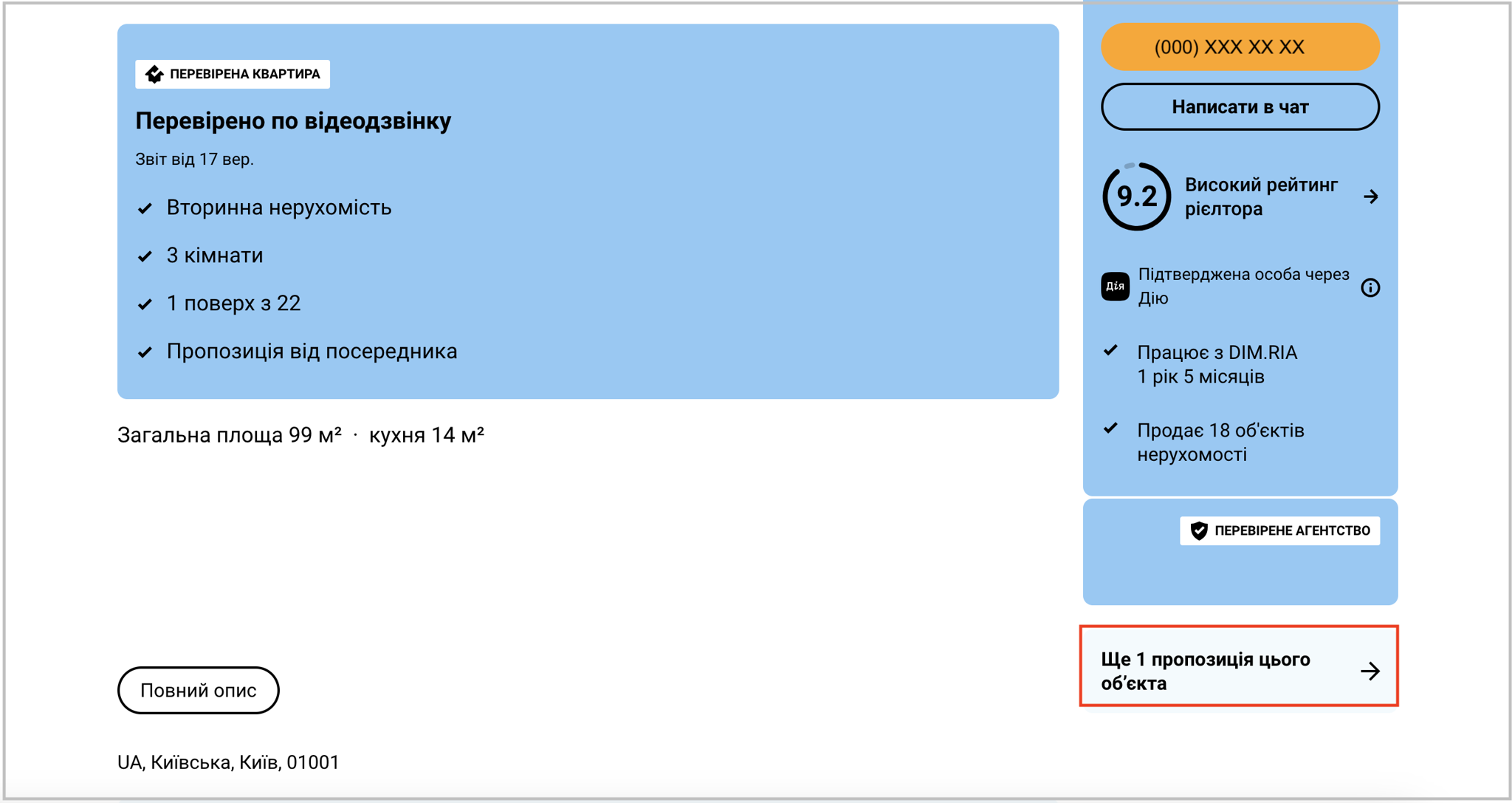
Якщо дублікатів оголошення немає система сповістить про їх відсутність відповідним повідомленням.
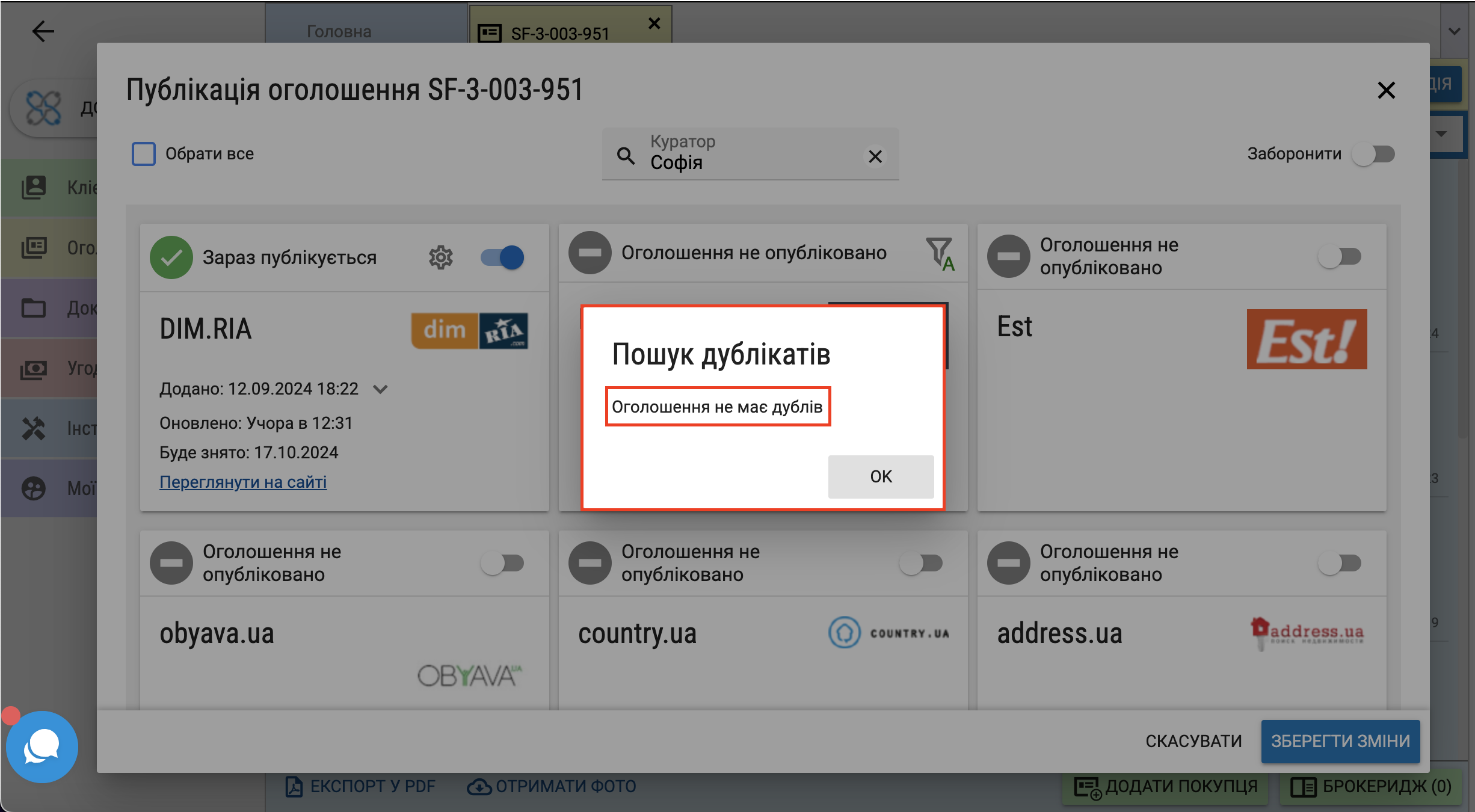
Замовити перевірку на DIM.RIA
Для будь-якого об'єкта в CRM системі реалізована опція замовлення його перевірки на DIM.RIA. Перевірити об'єкт на DIM.RIA можна через
- техпаспорт об'єкта
- відеоогляд об'єкта
- візит інспектора на об'єкт.
Перевірка за допомогою техпаспорта
Щоб додати техпаспорт перейдіть до оголошення докладно та в блоці "Прикріплені файли" та натисніть "Додати техпаспорт".
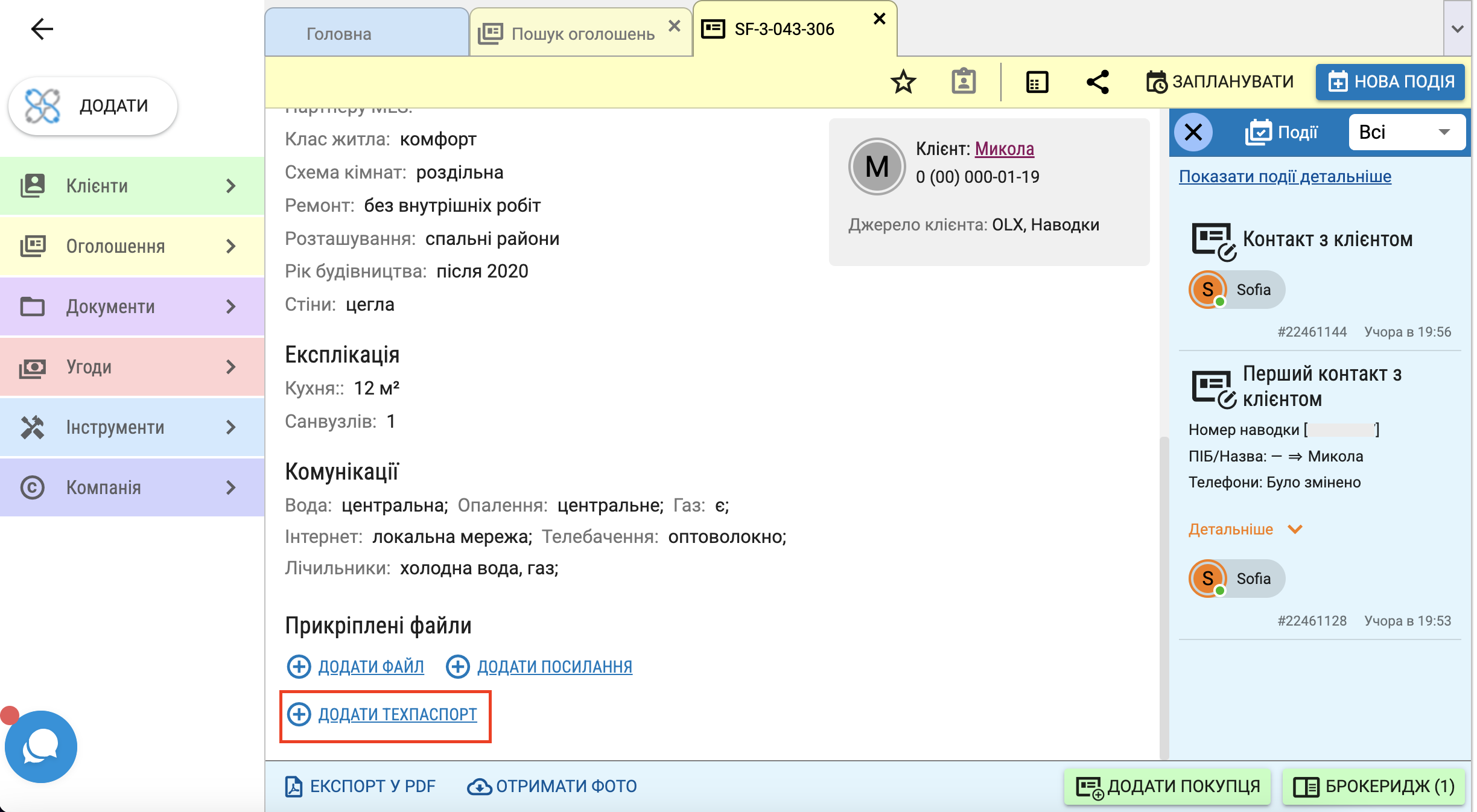
Відкриється вікно для вибору файлу з вашого пристрою. Оберіть потрібний файл зі сторінками техпаспорта та натисніть "Відкрити".
Техпаспорт автоматично буде додано до оголошення. При вивантаженні оголошення на публікацію техпаспорт об'єкта в захищеному вигляді передасться на DIM.RIA, де представник DIM.RIA порівняє його з інформацією в оголошенні, щоб ваше оголошення отримало статус "Перевірене".
Перевірка за допомогою відеоогляду або інспектора
Щоб замовити перевірку об'єкта на DIM.RIA виберіть в меню "Оголошення" - "Пошук оголошень" та в "Списку оголошень" або в "Оголошення докладно" перейдіть до "Нова подія" - "Налаштування публікацій".
1. Оголошення не опубліковано на DIM.RIA
Якщо оголошення неопубліковане на DIM.RIA замовлення перевірки стає доступним водночас з налаштуванням публікації. На рекламному порталі DIM.RIA натисніть перемикач, щоб він став синього кольору.
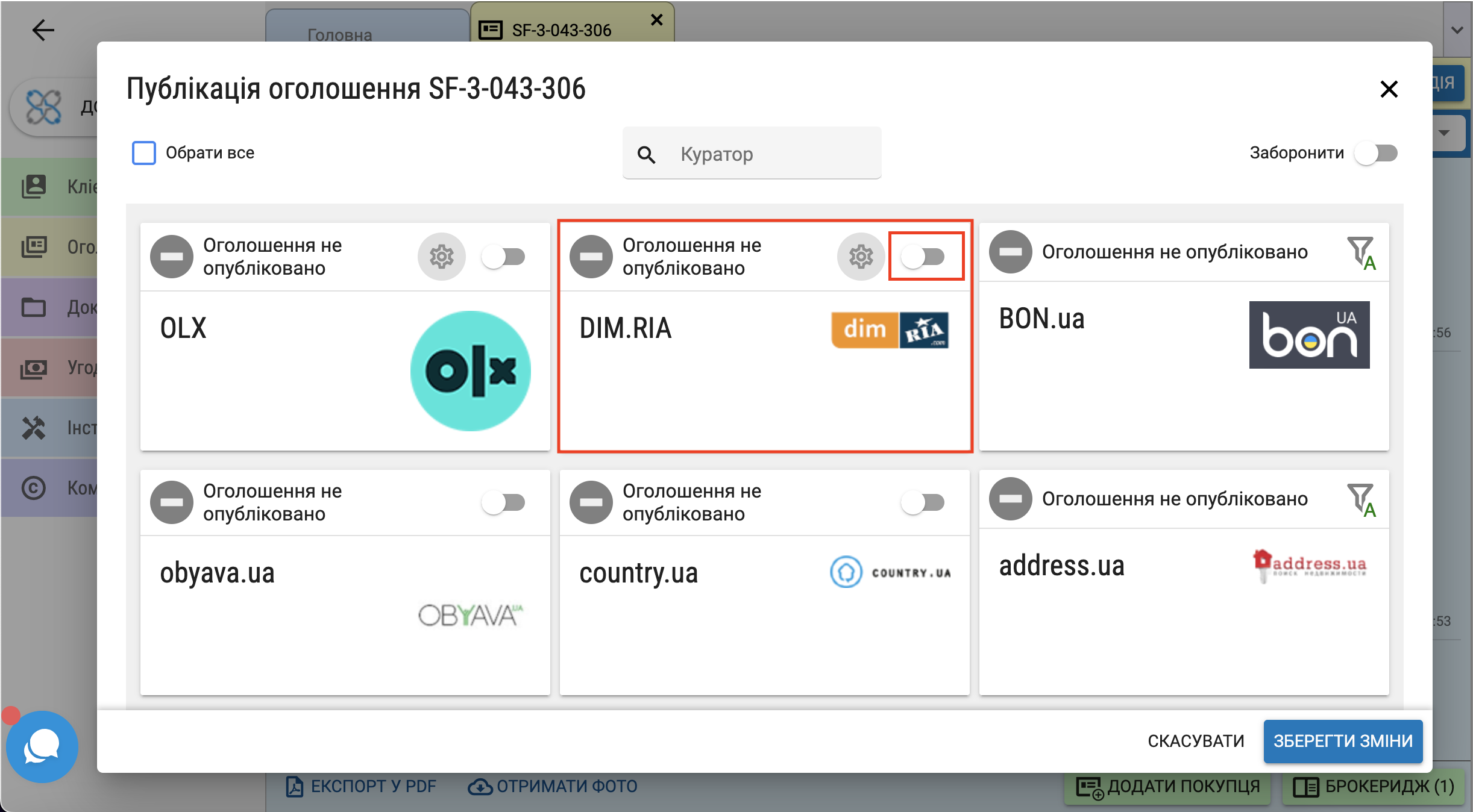
Відтепер статус публікації оголошення змінено на "Буде опубліковано", а кнопка "Налаштувати публікацію" стає активною. Натисніть кнопку "Налаштувати публікацію" - "Замовити перевірку на DIM.RIA".
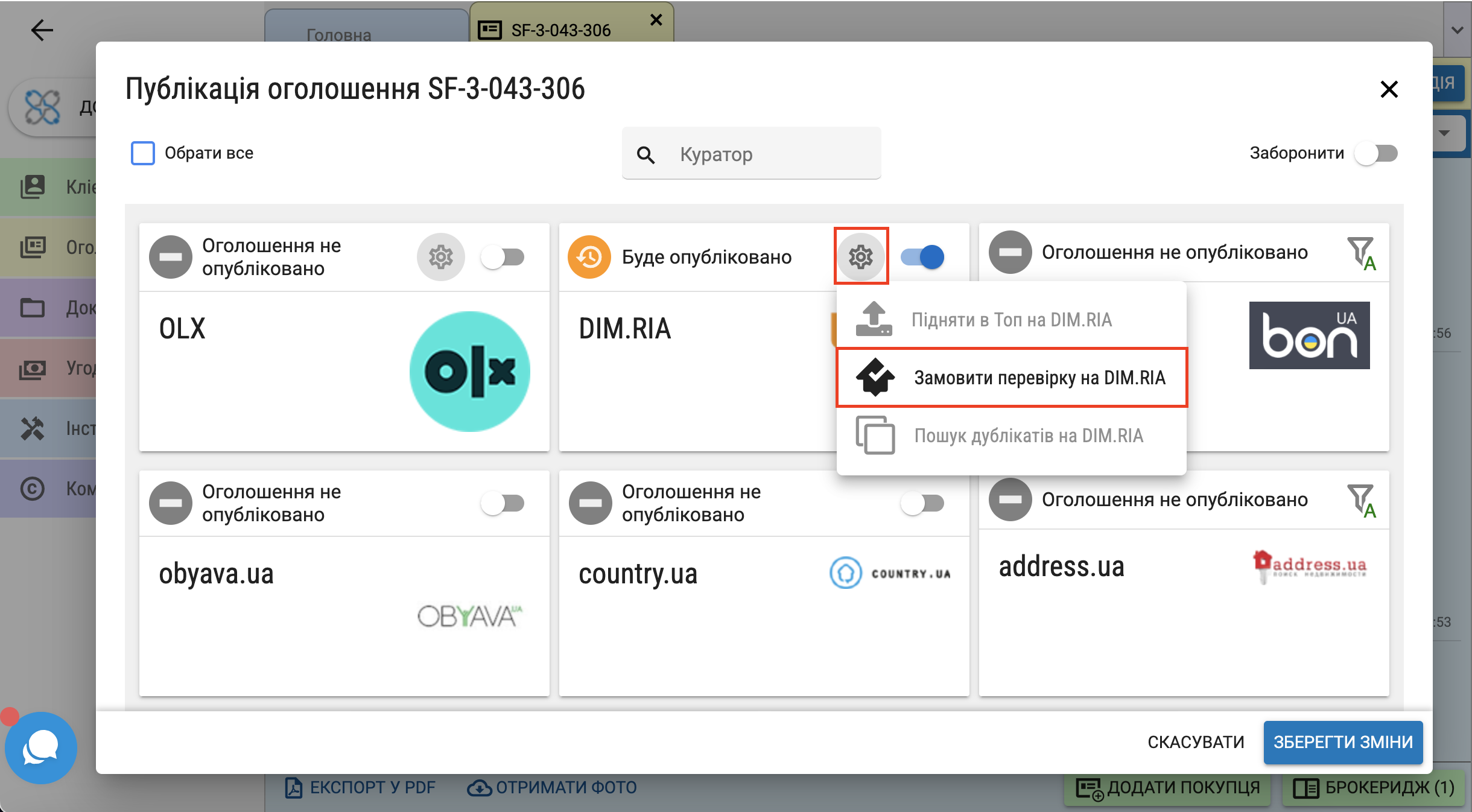
Автоматично відкриється вікно "Замовити перевірку".
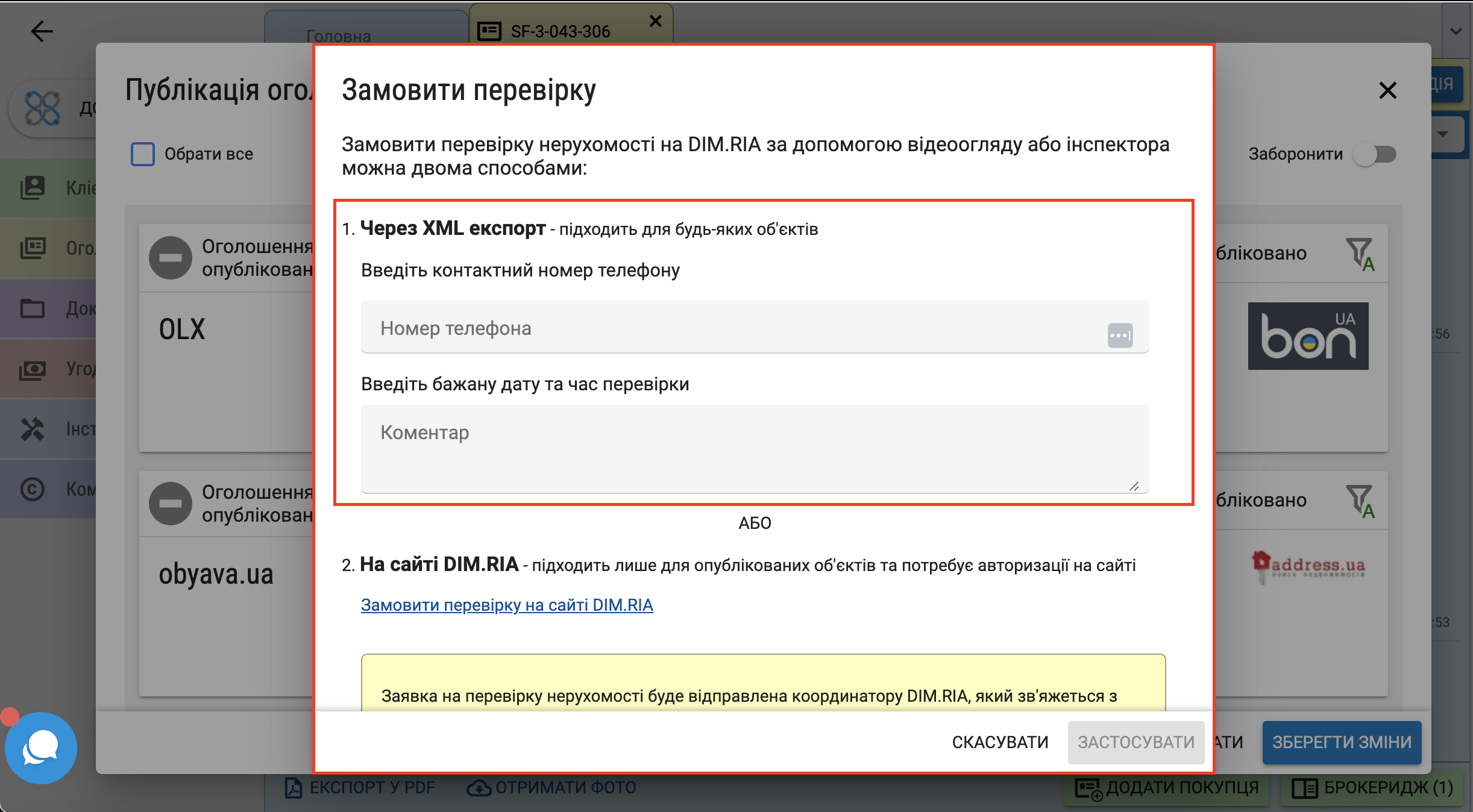
У відповідному полі зазначте для зв'язку номер телефона потрібного рієлтора.
Вкажіть, як коментар, бажаний день, час, спосіб перевірки (відеоогляд чи інспектор), натисніть "Застосовувати" та
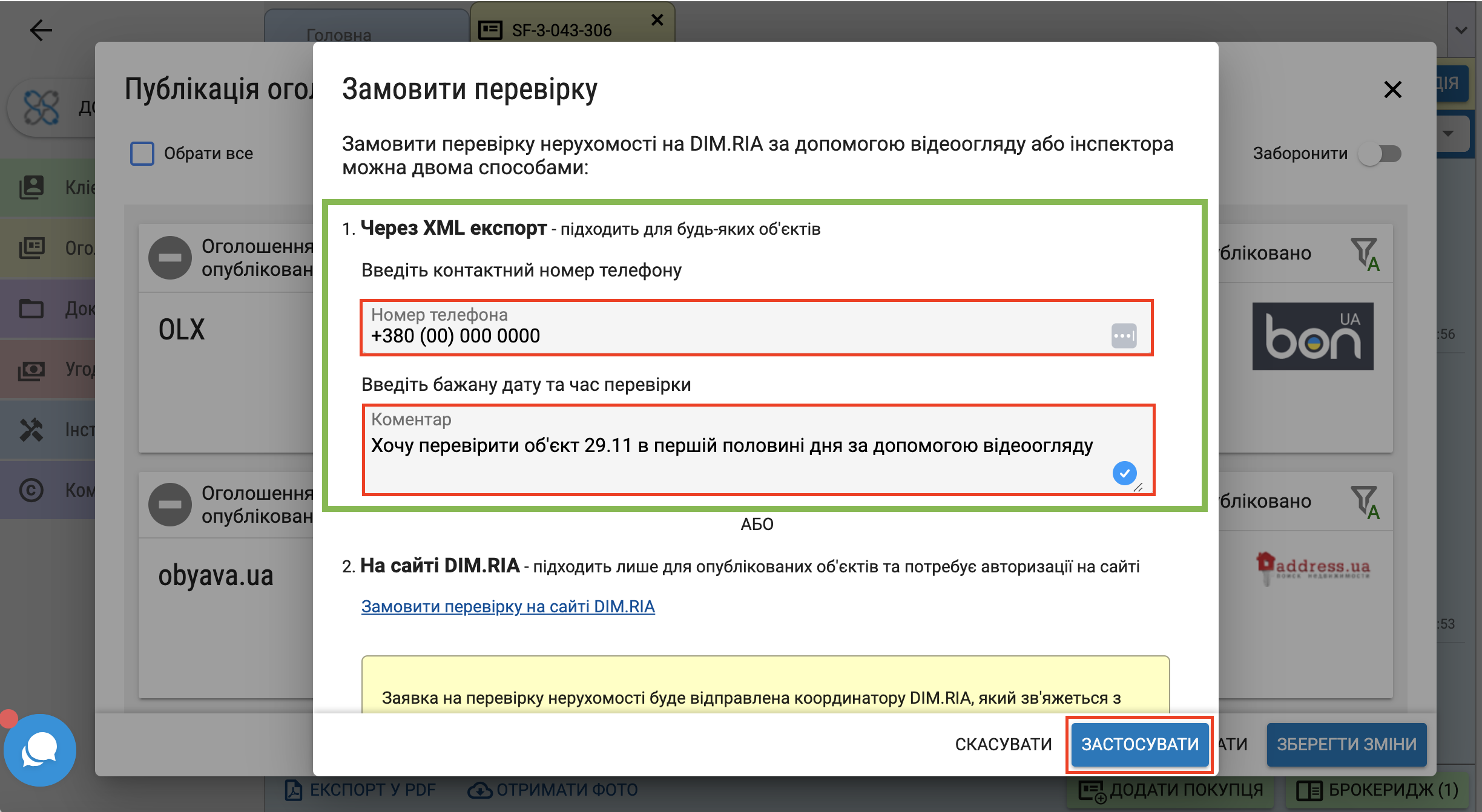 збережіть зазначену інформацію за допомогою кнопки "Зберегти зміни".
збережіть зазначену інформацію за допомогою кнопки "Зберегти зміни".
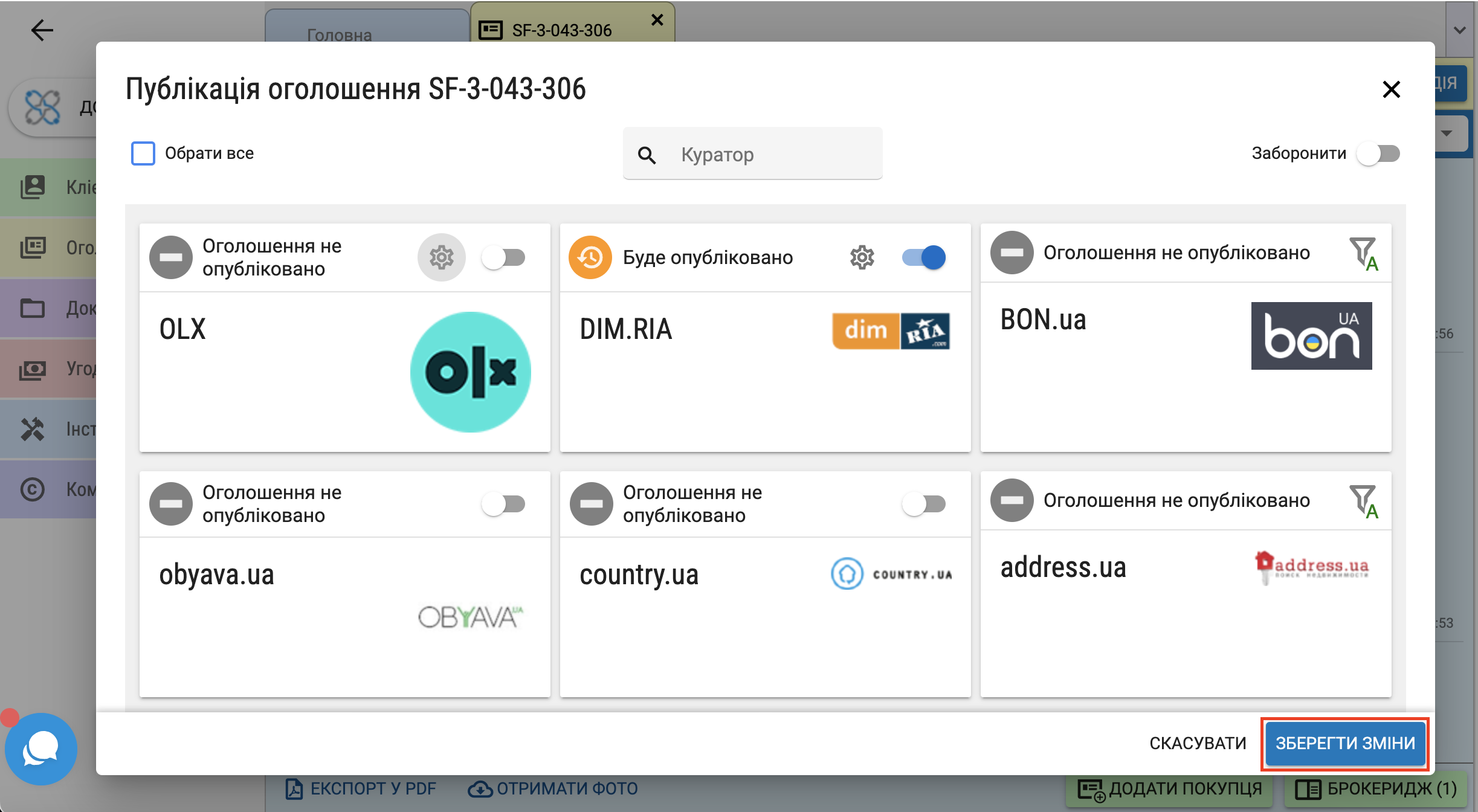
Якщо перевірка об'єкта була замовлена успішно, то при повторному натисканні "Замовити перевірку" у відповідному вікні буде зазначено, що запит на перевірку вже відправлений. Також буде відображено дату й час запиту, номер телефону та коментар.
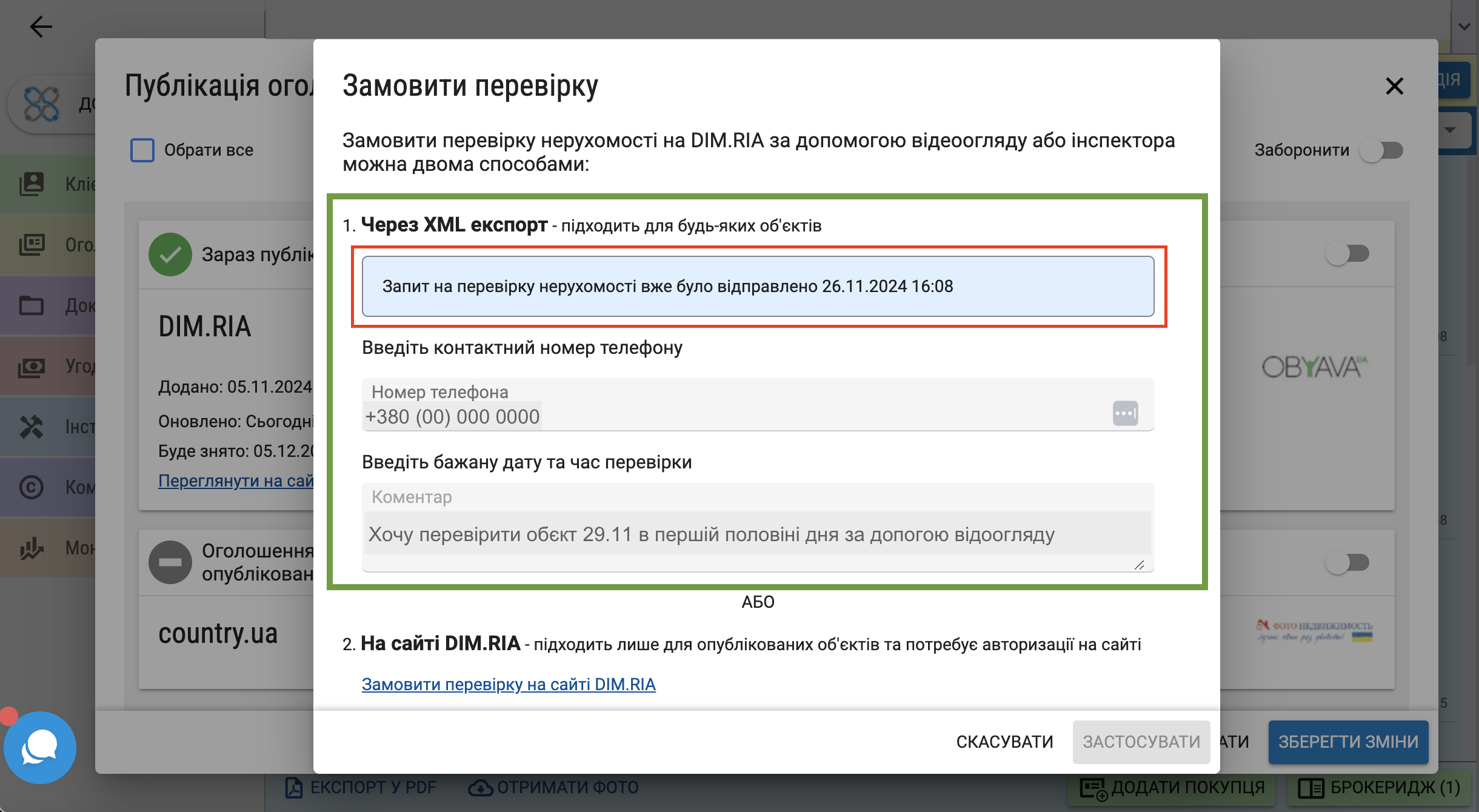
2. Оголошення опубліковано на DIM.RIA
Якщо оголошення вже опубліковане на DIM.RIA, то для замовлення перевірки натисніть вже активну кнопку "Налаштувати публікацію" та
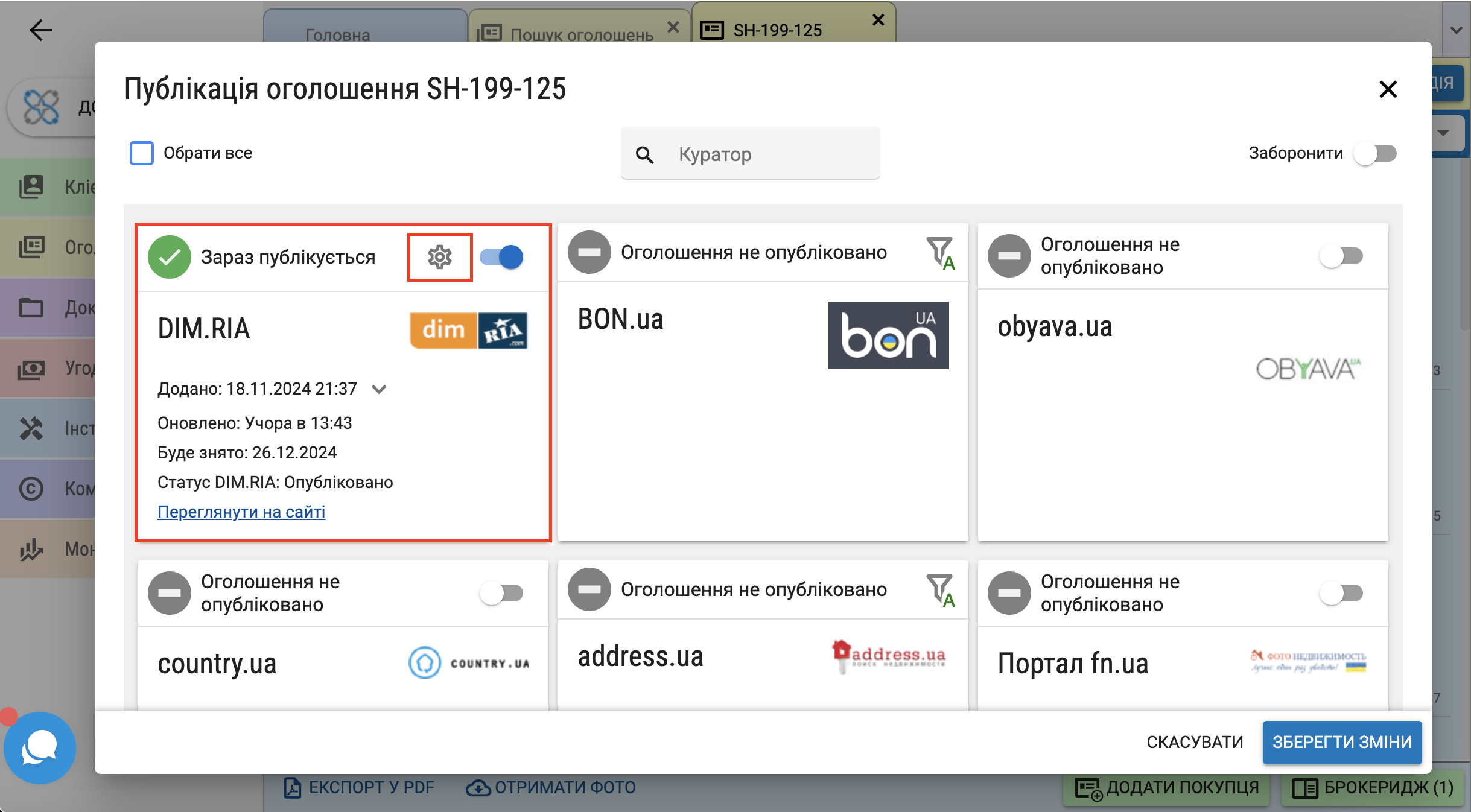
оберіть серед доступного функціоналу "Замовити перевірку на DIM.RIA".
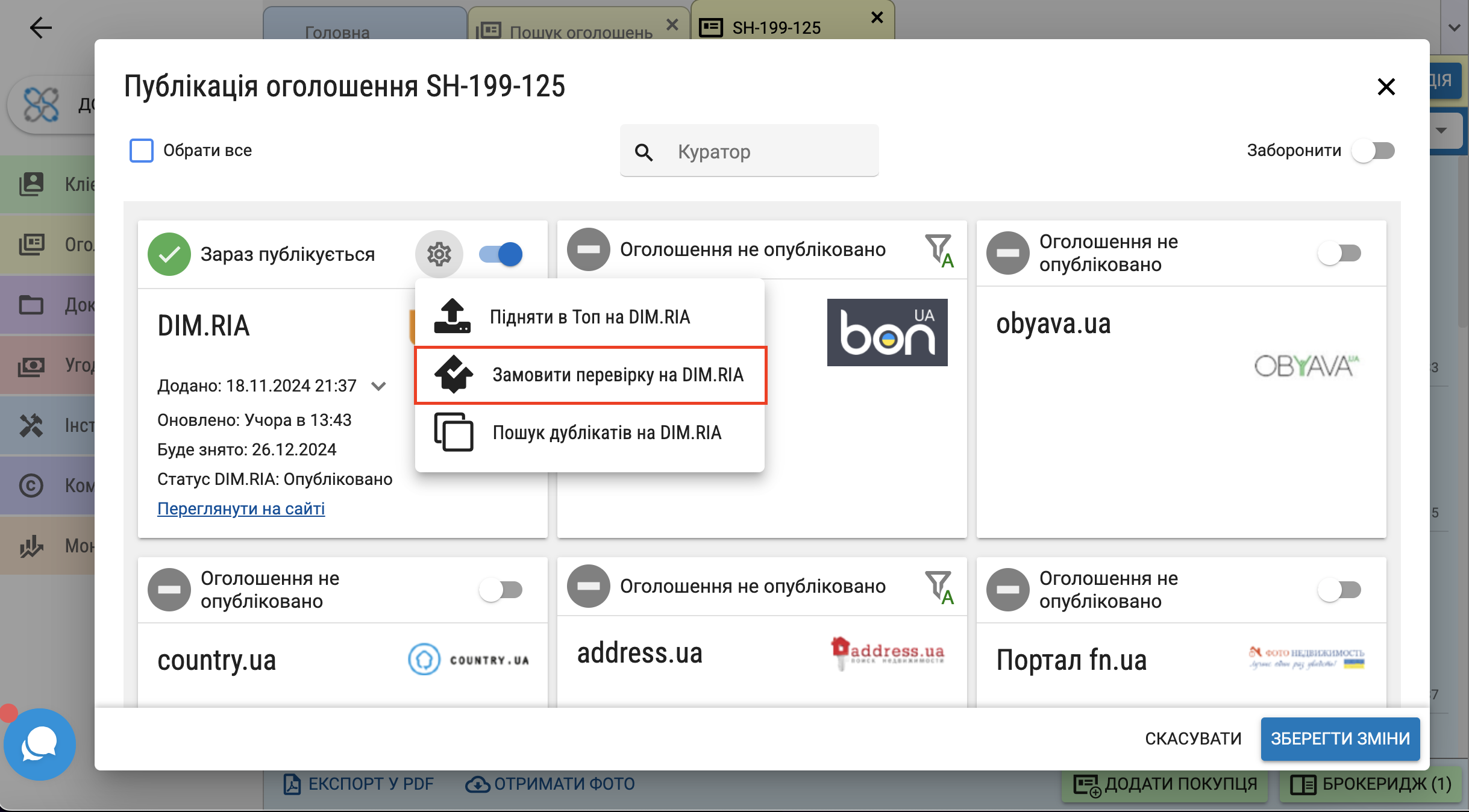
Автоматично відкриється вікно "Замовити перевірку", в якому доступний вибір одного зі способів замовлення перевірки:
- Через XML експорт
- На сайті DIM.RIA
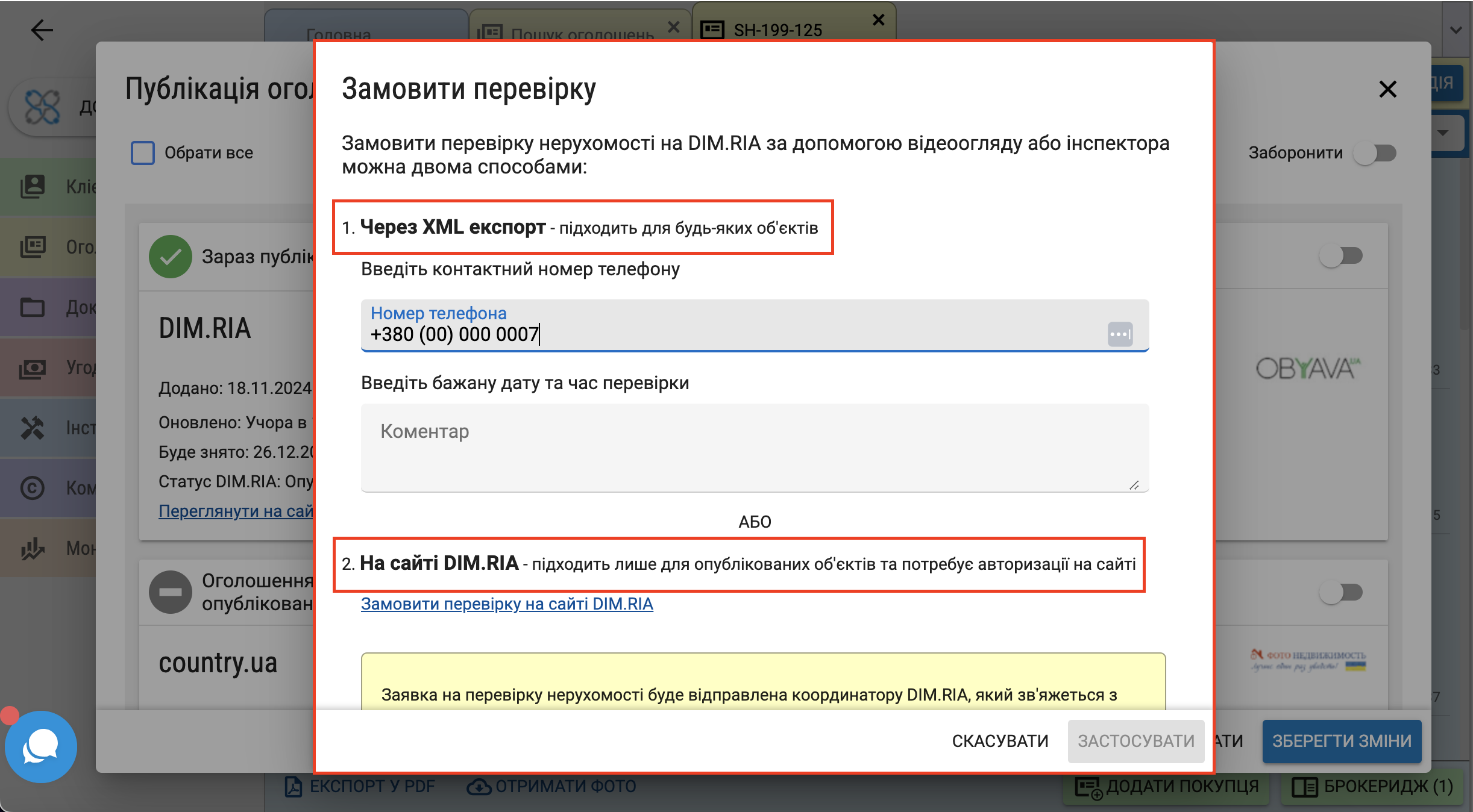
Обравши "Через XML експорт" зазначте у відповідних полях номер телефона потрібного рієлтора, бажаний день, час та спосіб перевірки (відео чи інспектор). Натисніть "Застосовувати" та збережіть зміни кнопкою "Зберегти зміни".
Якщо ви бажаєте замовити перевірку об'єкта "На сайті DIM.RIA" натисніть активне посилання "Замовити перевірку на сайті DIM.RIA".
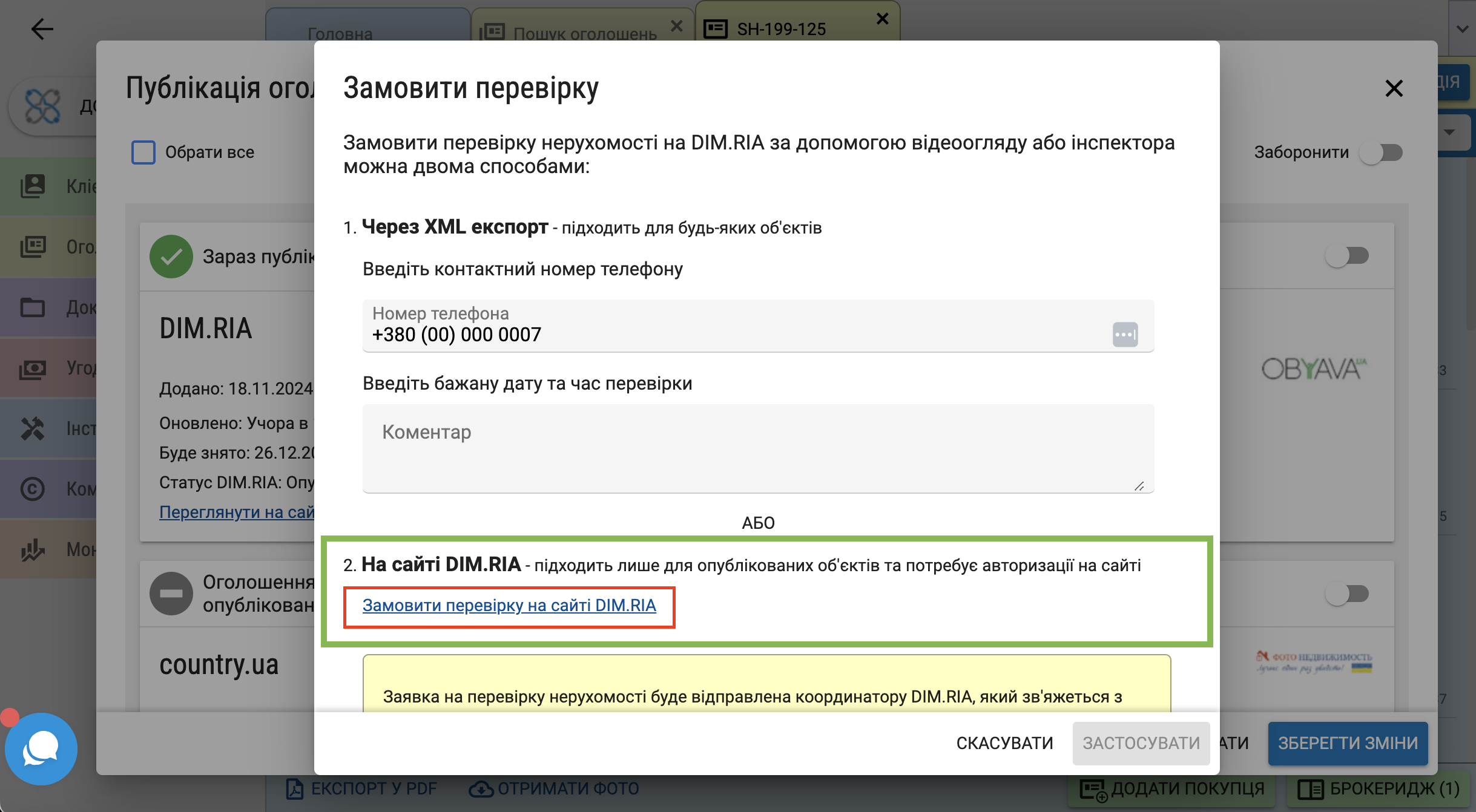
Відбудеться перехід на сайт DIM.RIA, на сторінку, де можна обрати той спосіб перевірки об'єкта, який для вас буде найбільш зручним. Але якщо ви не були авторизовані на даному рекламному порталі, спочатку буде відкрито сторінку, на якій потрібно ввести логін та пароль для входу в кабінет DIM.RIA і вже після авторизації відкриється сторінка замовлення перевірки об'єкта.
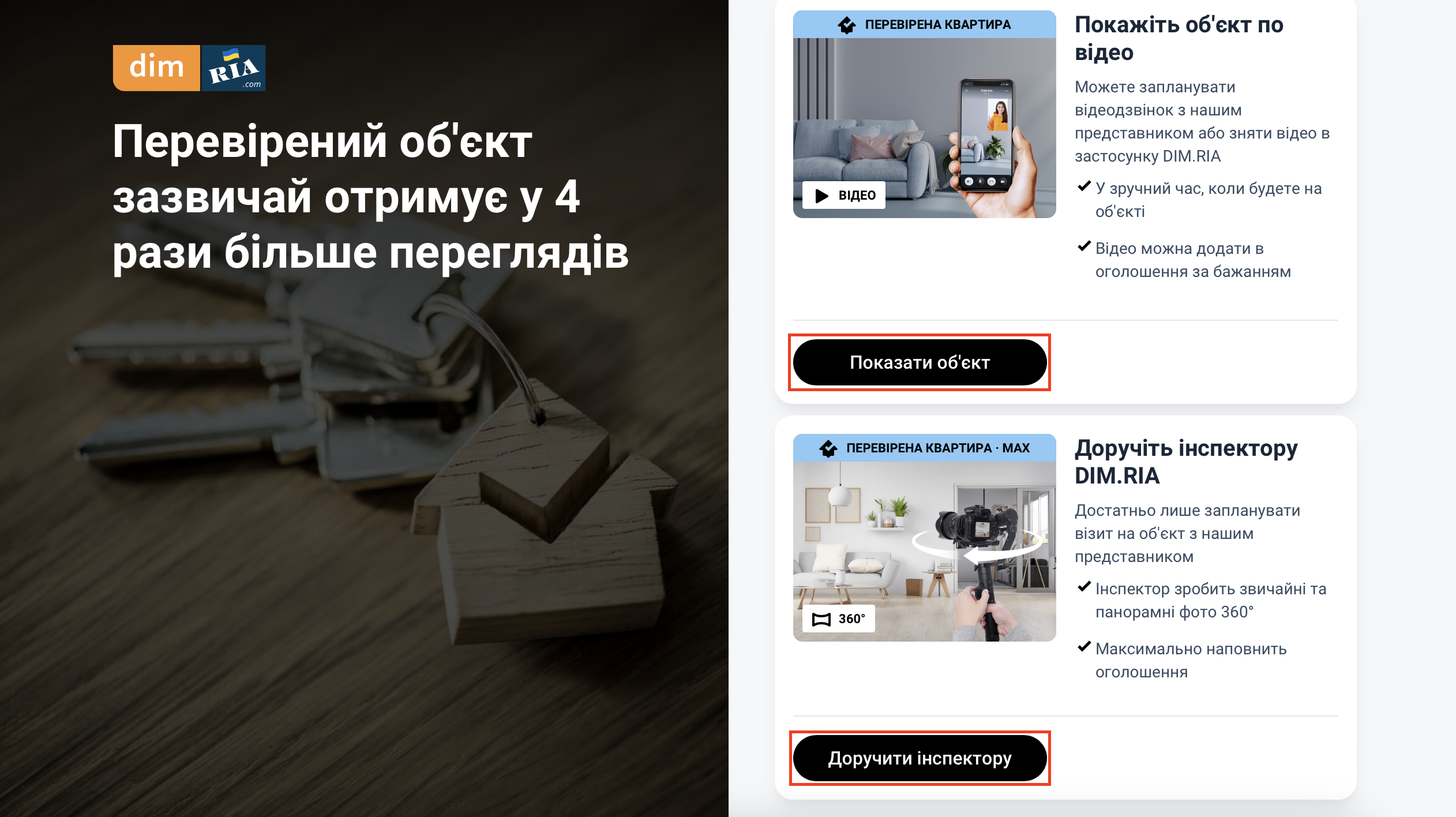
Фільтри: "Перевірено DIM.RIA"
Для оптимізації реклами оголошень на порталі DIM.RIA в системі доступні розширені фільтри щодо перевірених оголошень. Вони надають можливість слідкувати за тим чи всі перевірені об'єкти все ще публікуються та, можливо, замовити для них "Підняття в Топ". Або для неперевірених, наприклад, відібрати ті, для яких варто замовити перевірку. Фільтри присутні в наступних модулях:
"Пошук оголошень"
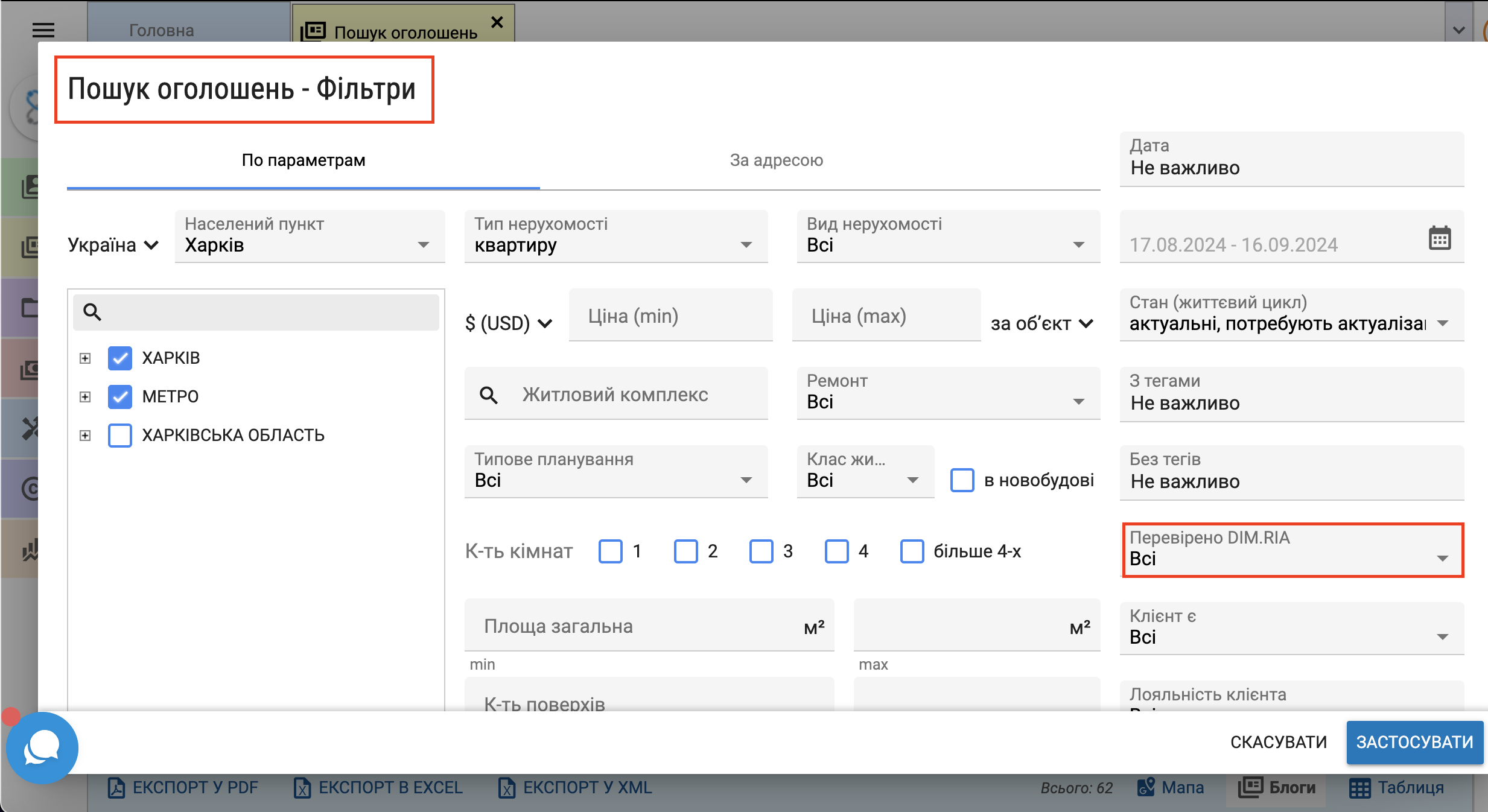
"Мої клієнти"
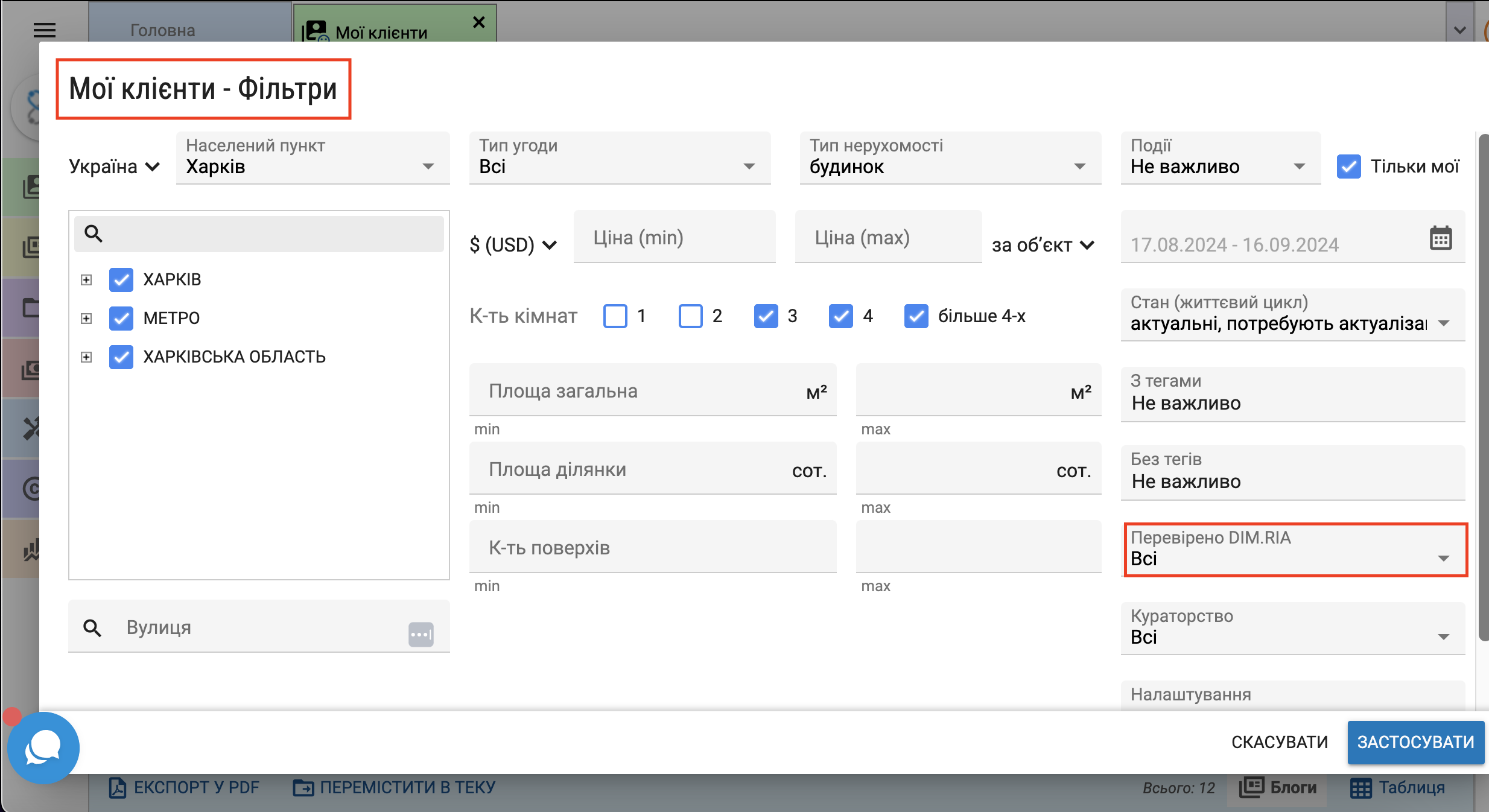
"Публікація оголошень"
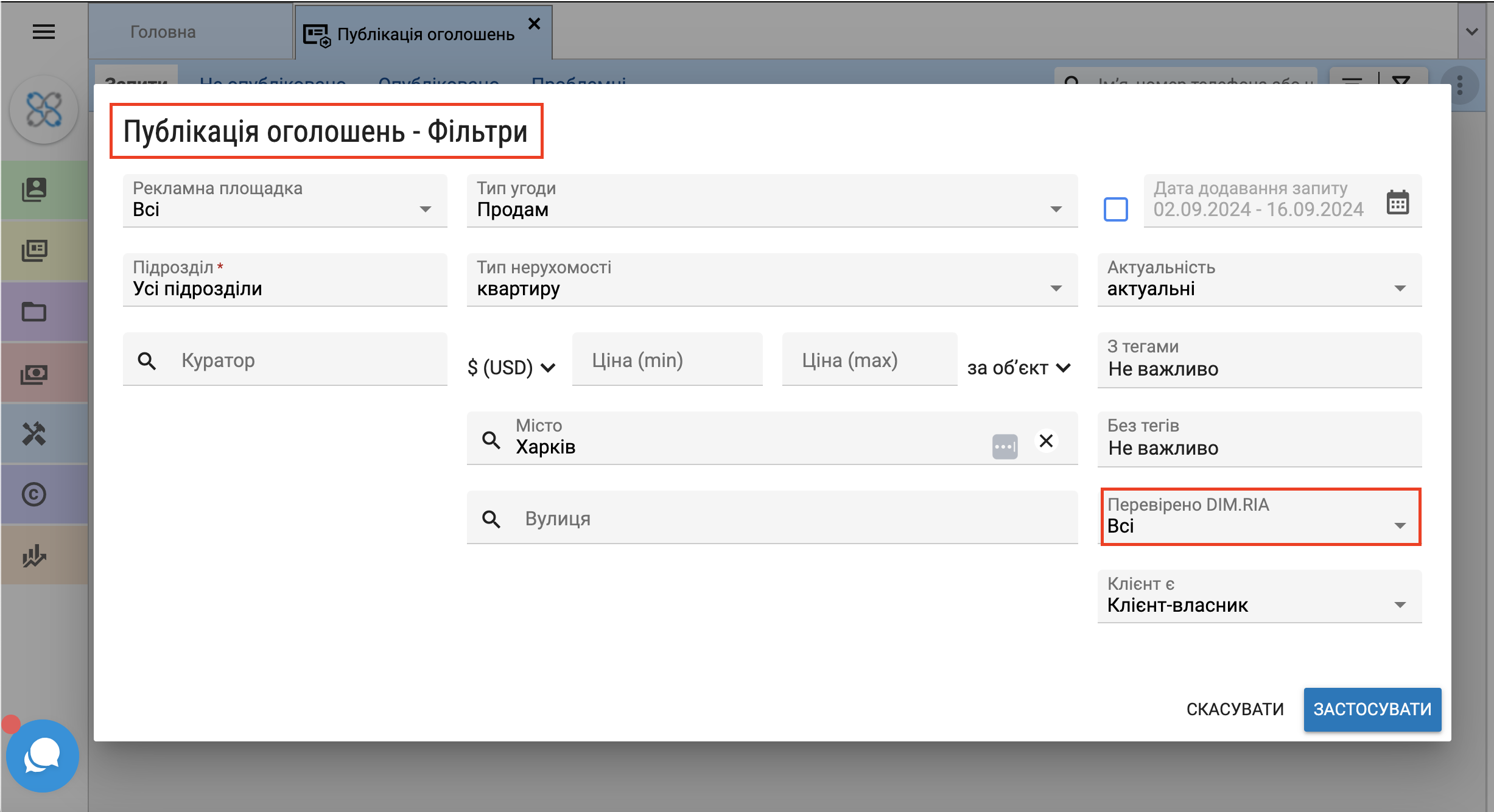
та мають три можливі варіанти:
- Перевірені оголошення
- Втратили перевіреність
- Не перевірялись.
Виберіть той, що вам потрібен та натисніть "Застосувати" для відображення переліку відповідних об'єктів.
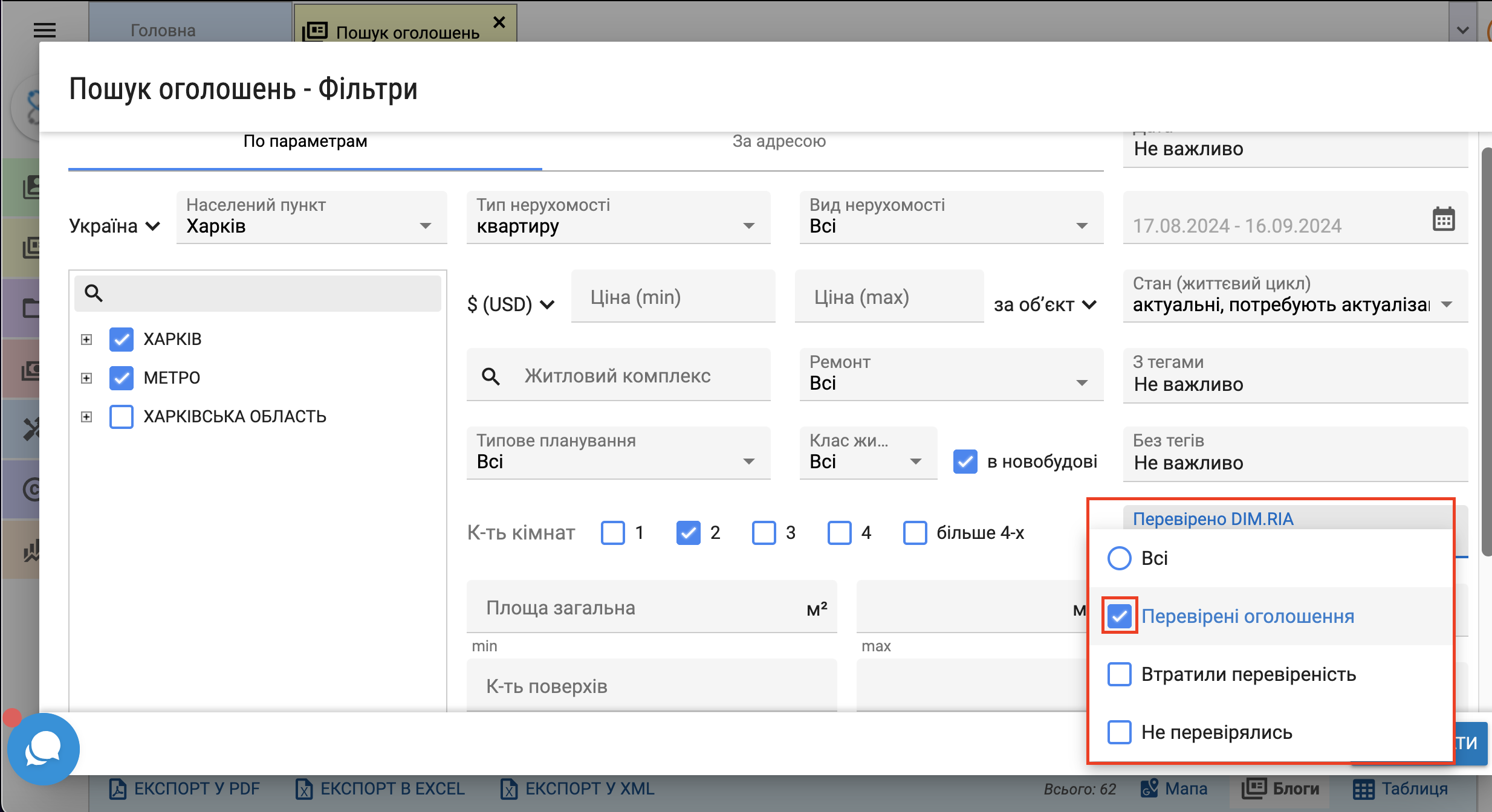
Перевірені оголошення мають позначку -![]() . При наведенні на неї курсора відображається інформація про спосіб, дату та термін дії перевірки.
. При наведенні на неї курсора відображається інформація про спосіб, дату та термін дії перевірки.